商品編號對應【自訂格式】
從其他平台下載的Excel,例如Shopify、Pinkoi、Yahoo購物中心等…,
平台中的Excel檔需有品號,並要在【商品編號對應】確認要對應的A1系統的品號,
系統在待出貨訂單揀貨時或轉入銷貨單時,才會知道應該對應那個A1的商品
開啟左邊主選單【電商匯入中心】-【商品編號對應】作業
這邊出現的商店是在【商店設定】建立的資料,點選【新增】會切換到【商店設定】作業方便建立資料
點選要整理商品對應的商店
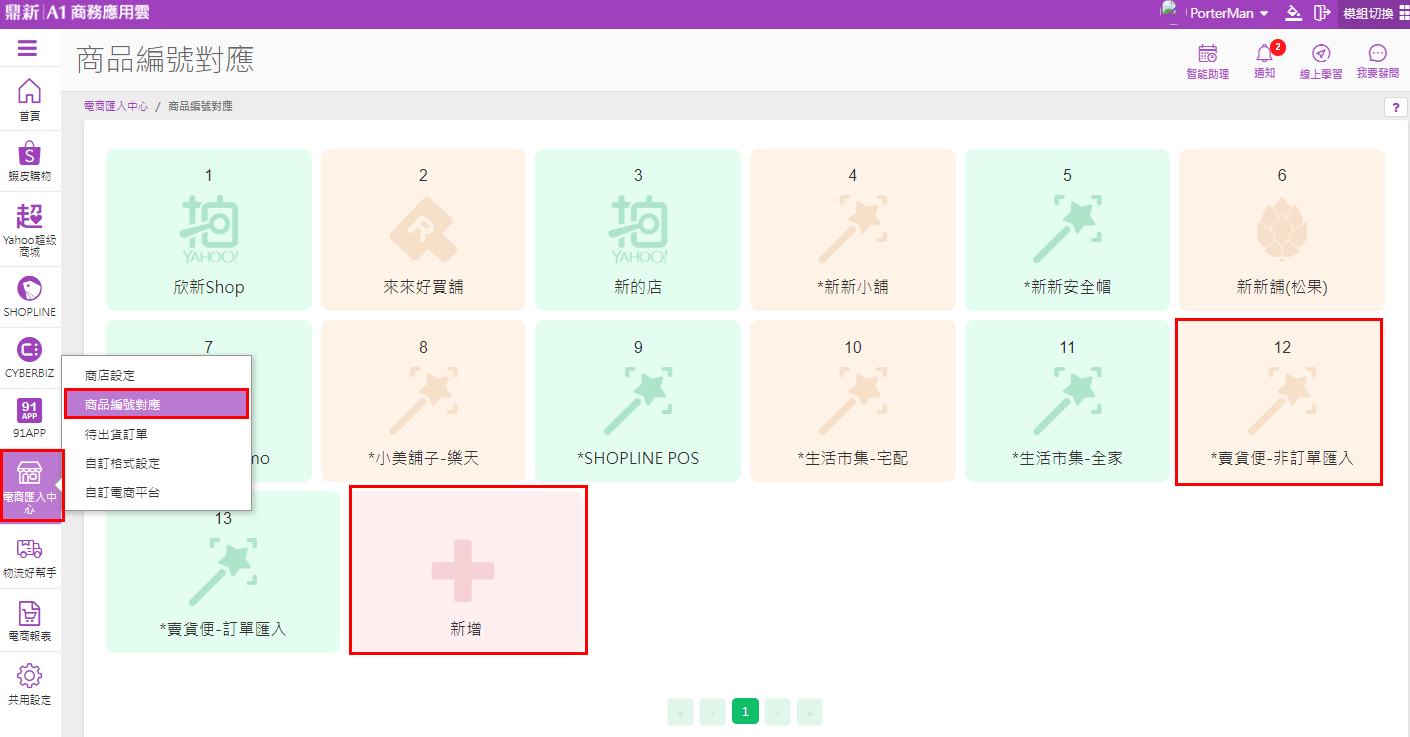
開啟後畫面
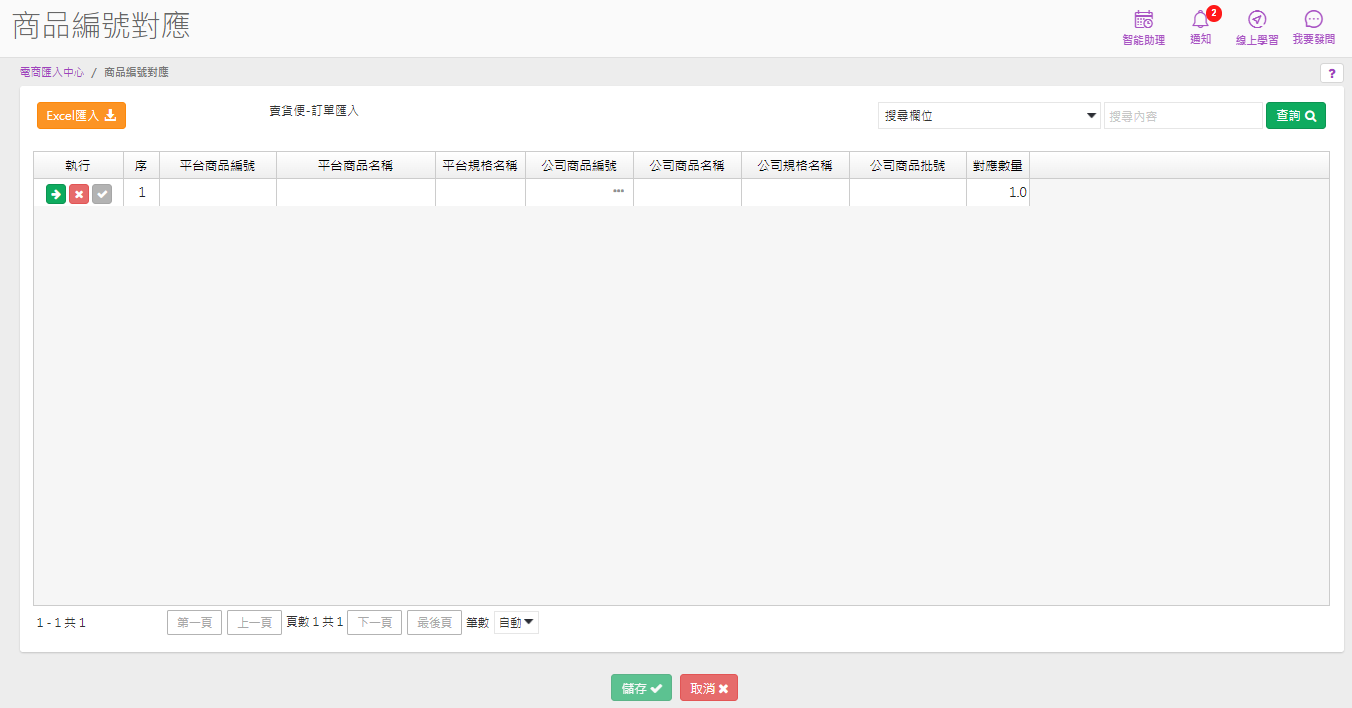
對應方式有三種:
第一種:
在【電商匯入中心】-【待出貨訂單】執行【揀貨】或【轉銷貨單】時,進行邊對應的操作
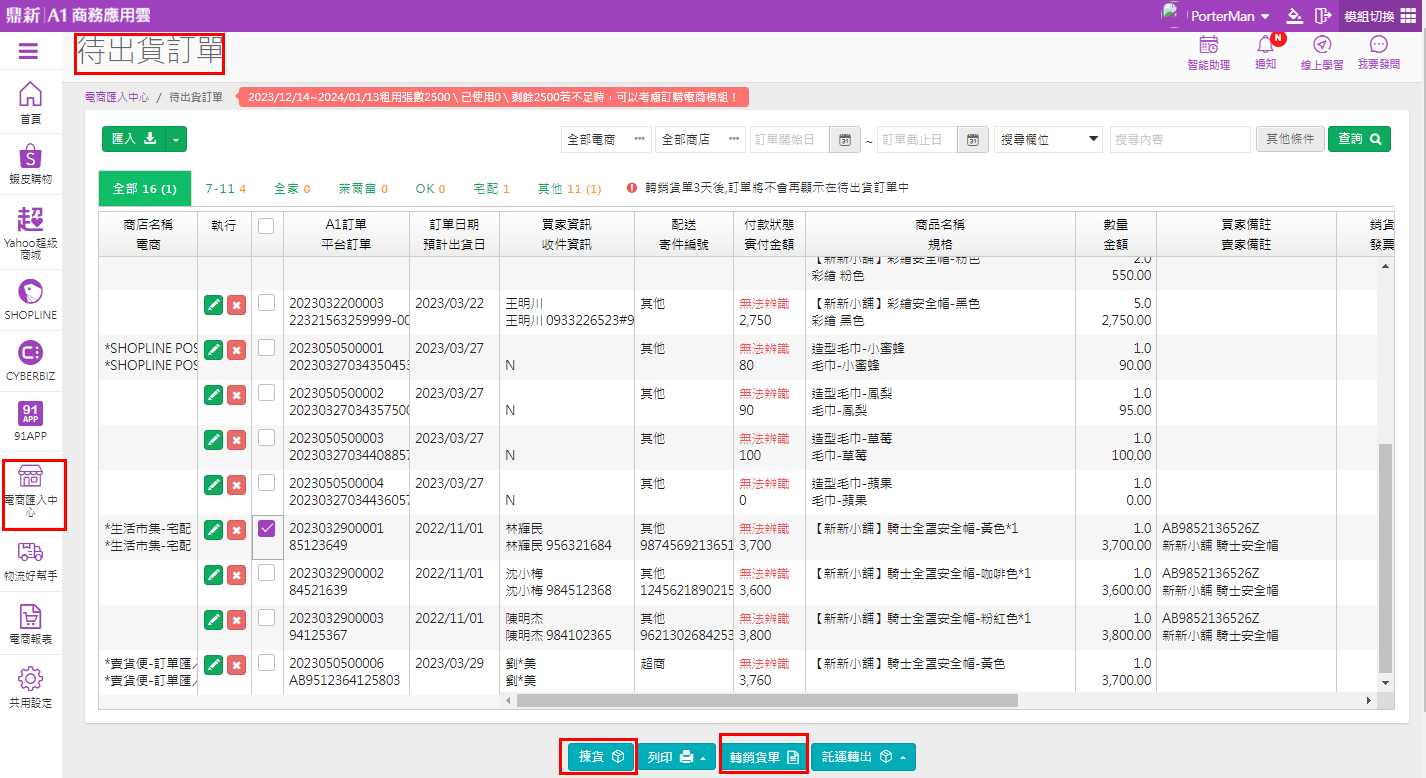
當未對應時會出現下列未對應的商品畫面,
可在【公司商品編號】點選【...】操作對應,等【揀貨】和【轉銷貨】後,
系系統就會將對應好的資料回寫至【商品編號對應】作業,
下次就不用再對應一次了,
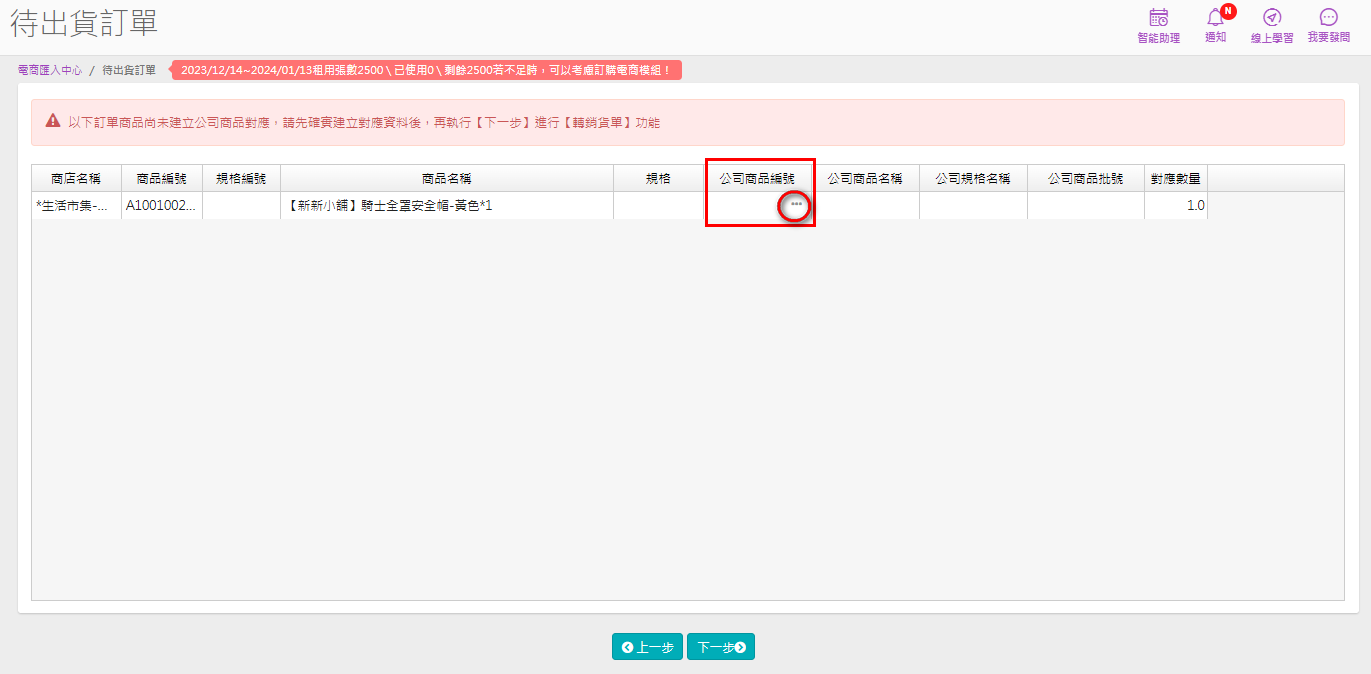
第二種
先用Excel整理匯入【商品編號對應】,點選【Excel匯入】
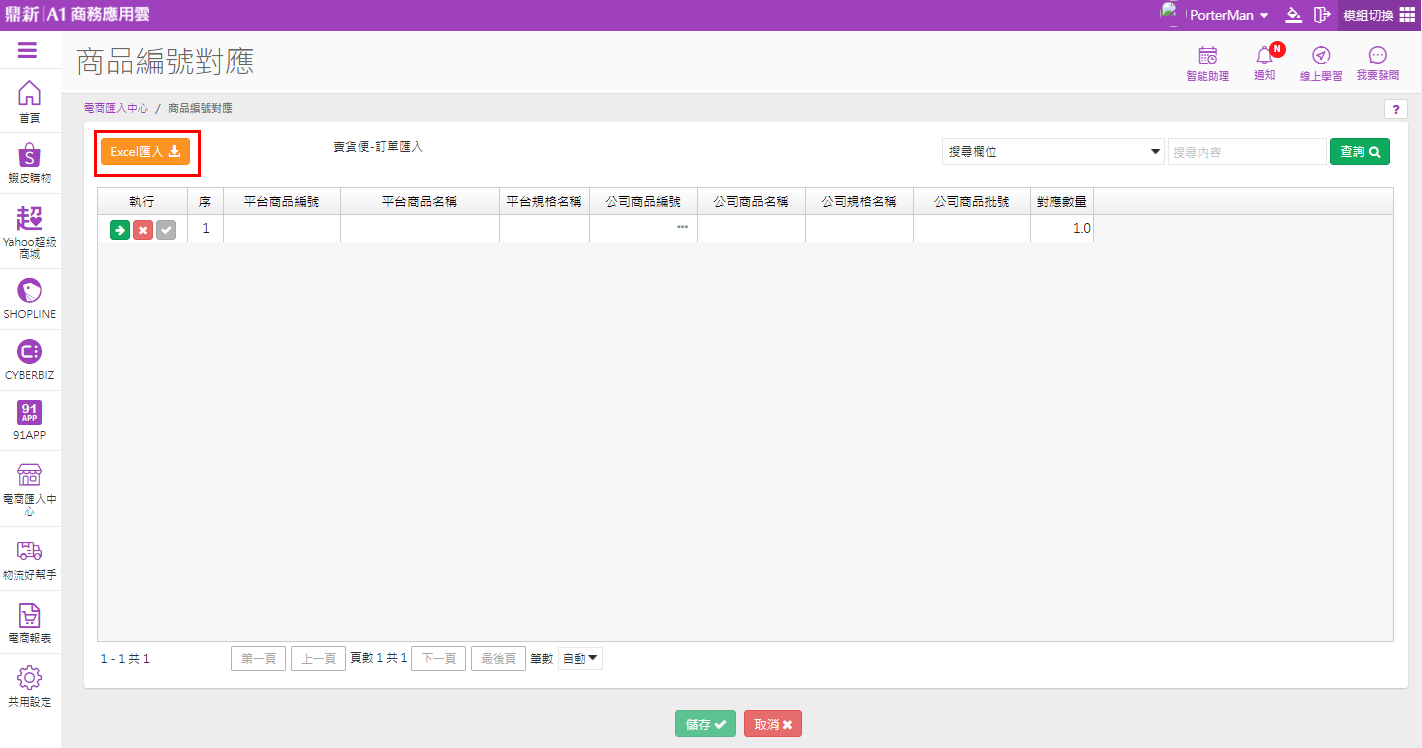
【下載格式檔】將資料整理在匯入用的Excel檔案中
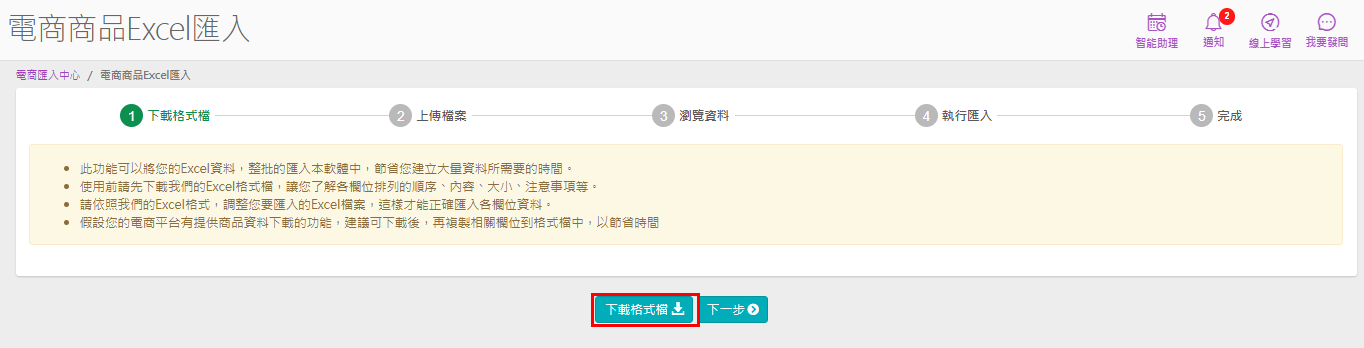
從其他平台下載的Excel,例如Shopify、Pinkoi、Yahoo購物中心等…,
平台中的Excel檔需有品號,並要在【商品編號對應】確認要對應的A1系統的品號,
系統在待出貨訂單揀貨時或轉入銷貨單時,才會知道應該對應那個A1的商品
開啟左邊主選單【電商匯入中心】-【商品編號對應】作業
這邊出現的商店是在【商店設定】建立的資料,點選【新增】會切換到【商店設定】作業方便建立資料
點選要整理商品對應的商店
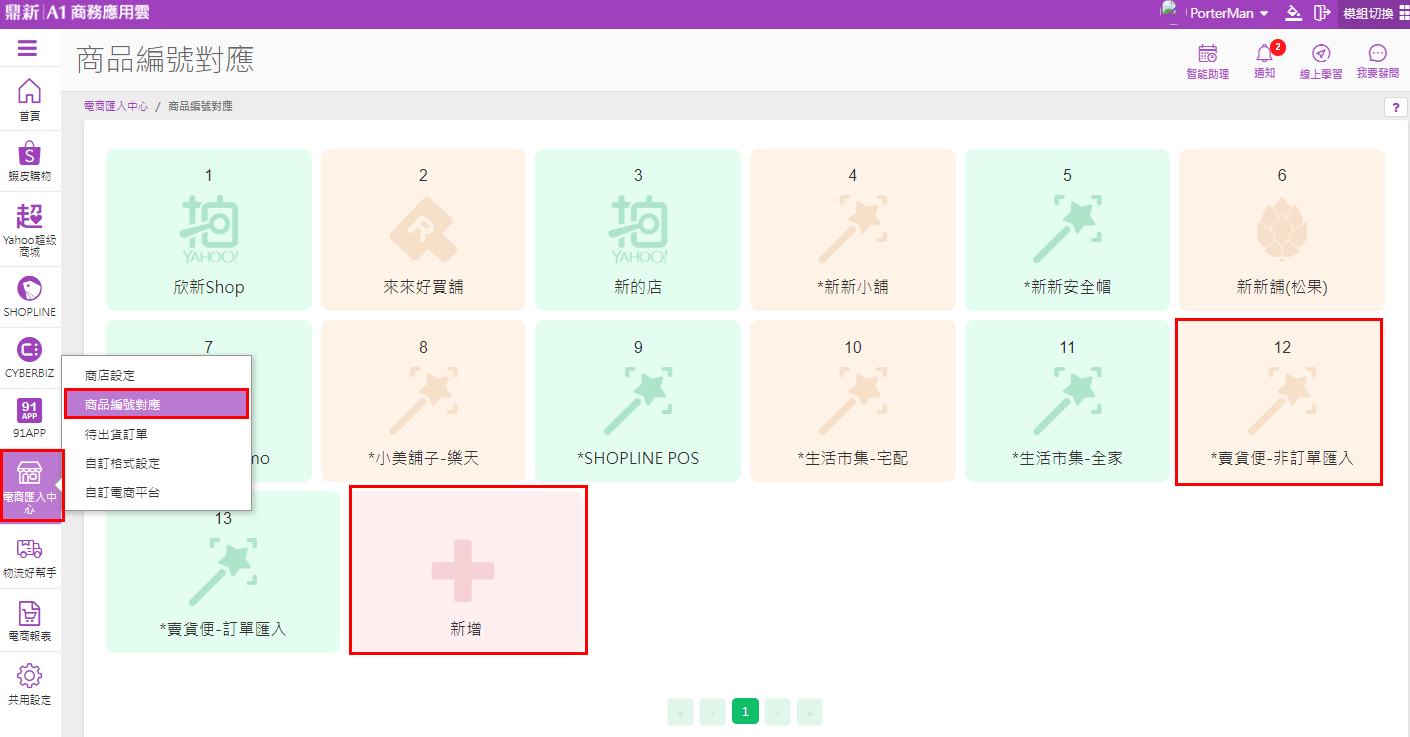
開啟後畫面
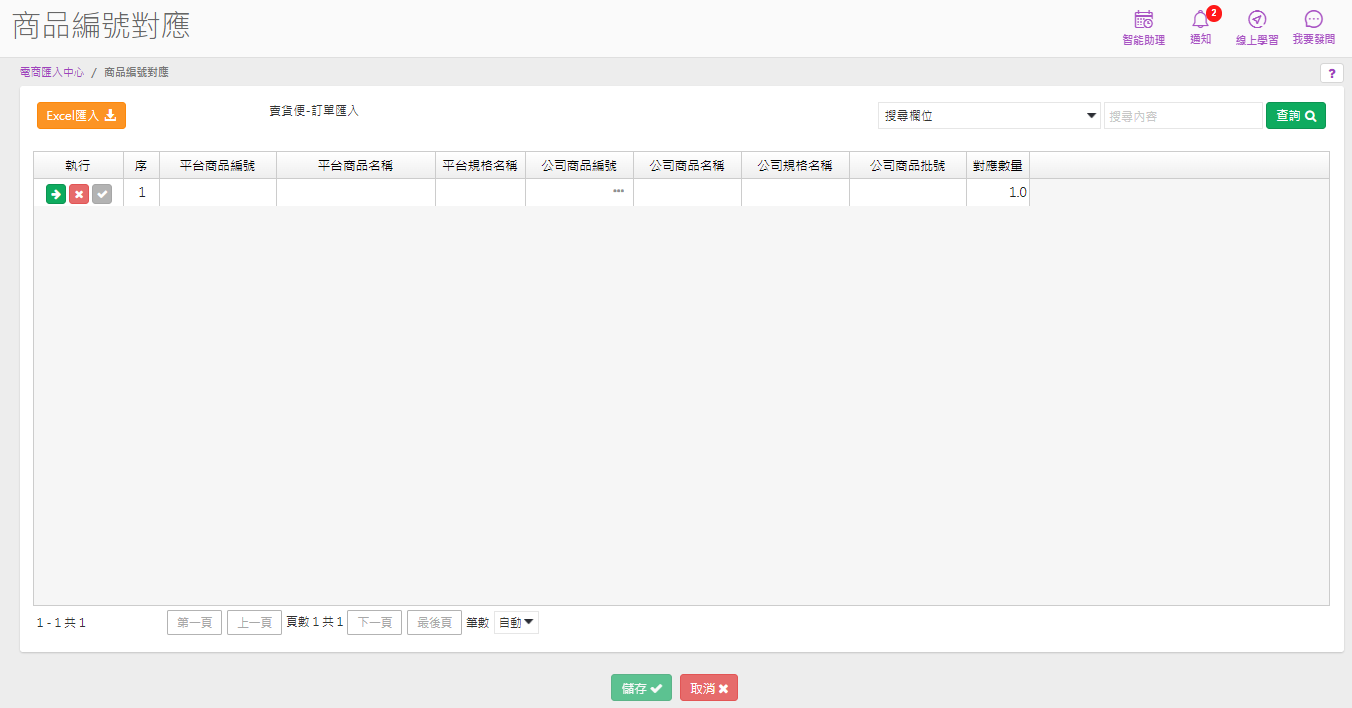
對應方式有三種:
第一種:
在【電商匯入中心】-【待出貨訂單】執行【揀貨】或【轉銷貨單】時,進行邊對應的操作
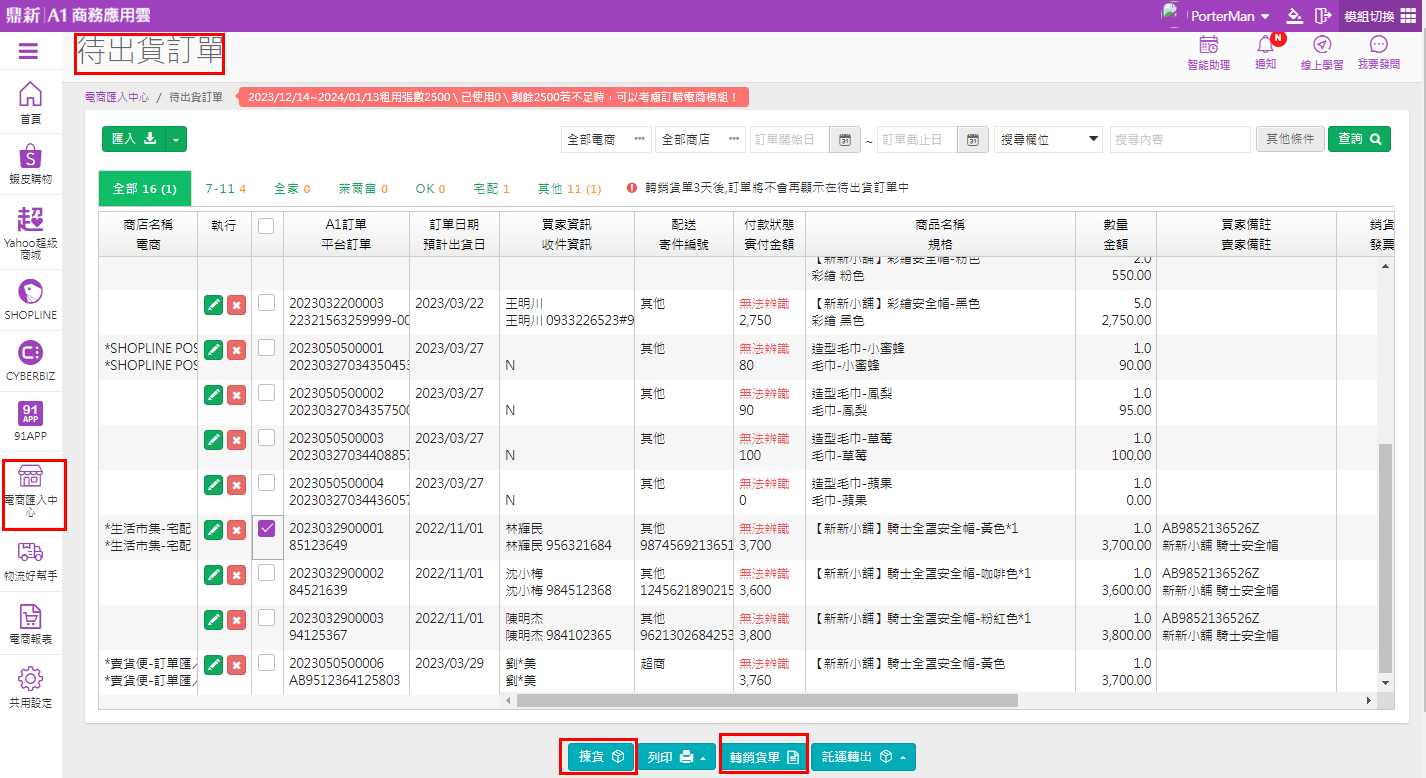
當未對應時會出現下列未對應的商品畫面,
可在【公司商品編號】點選【...】操作對應,等【揀貨】和【轉銷貨】後,
系系統就會將對應好的資料回寫至【商品編號對應】作業,
下次就不用再對應一次了,
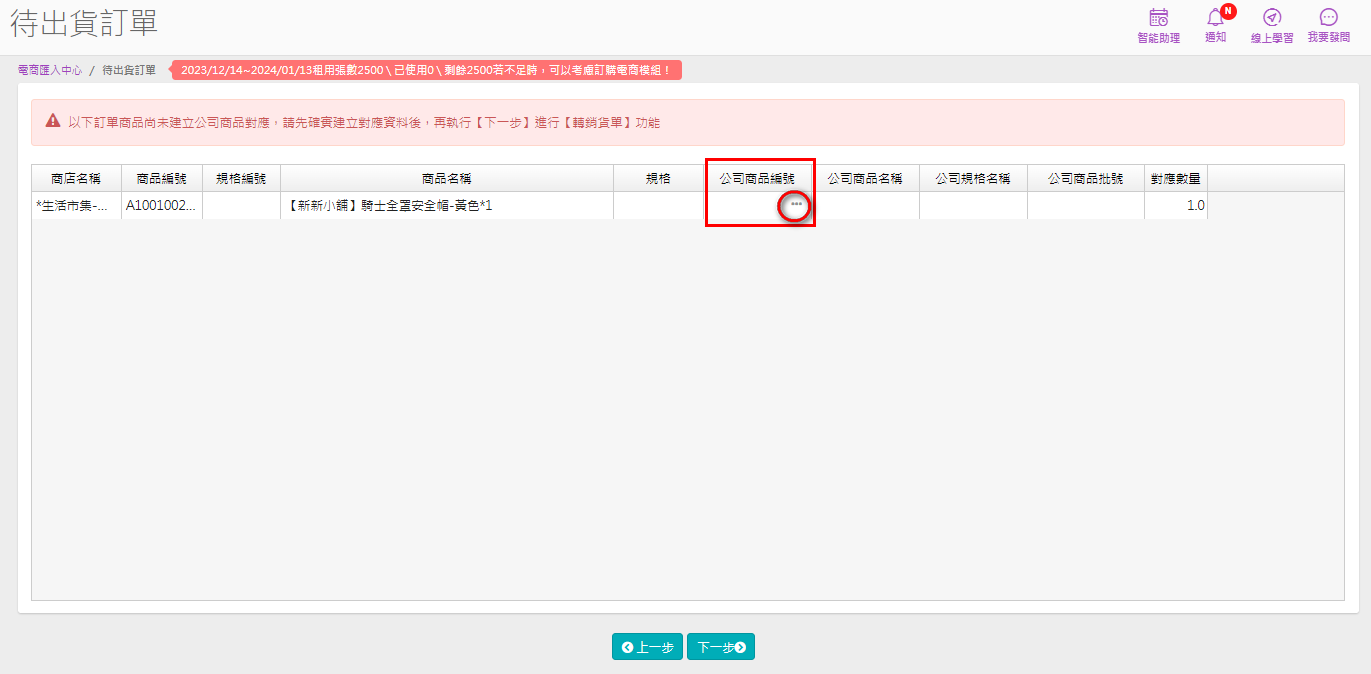
第二種
先用Excel整理匯入【商品編號對應】,點選【Excel匯入】
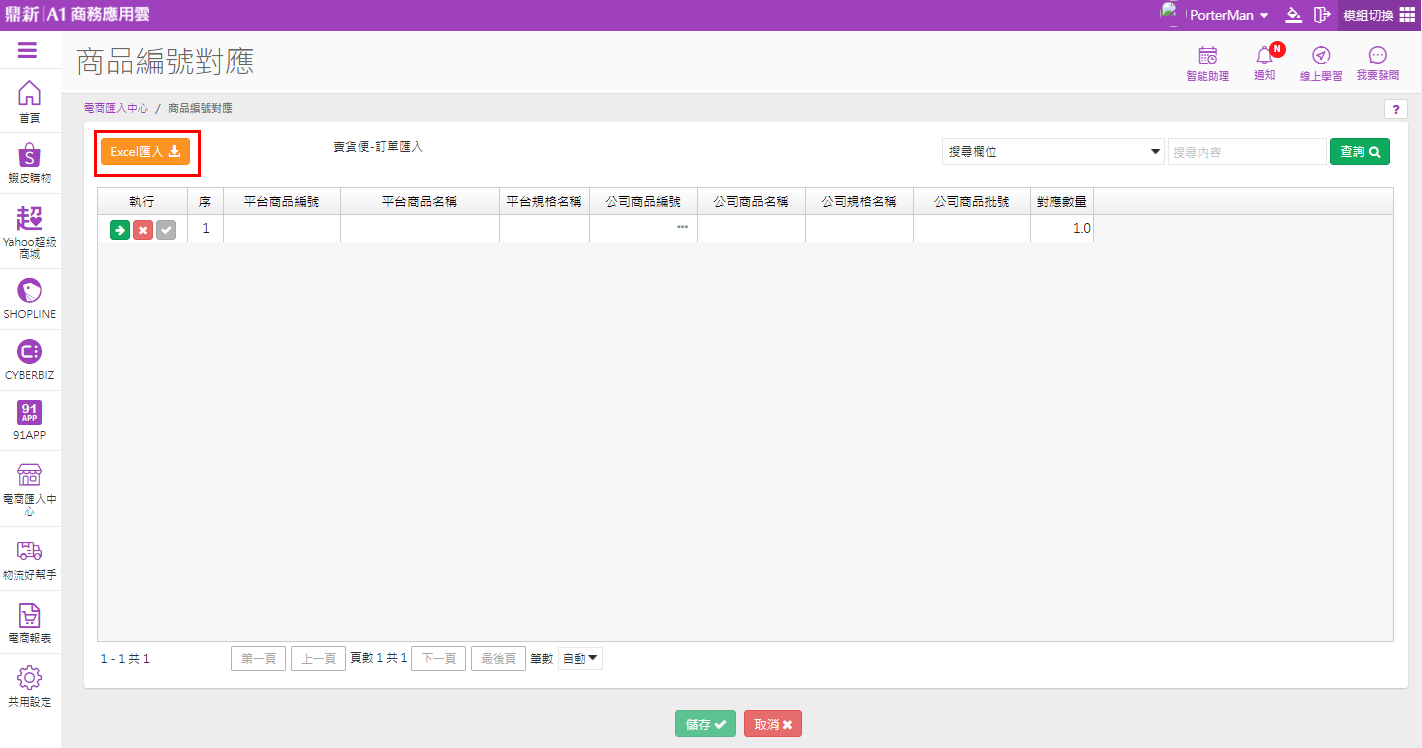
【下載格式檔】將資料整理在匯入用的Excel檔案中
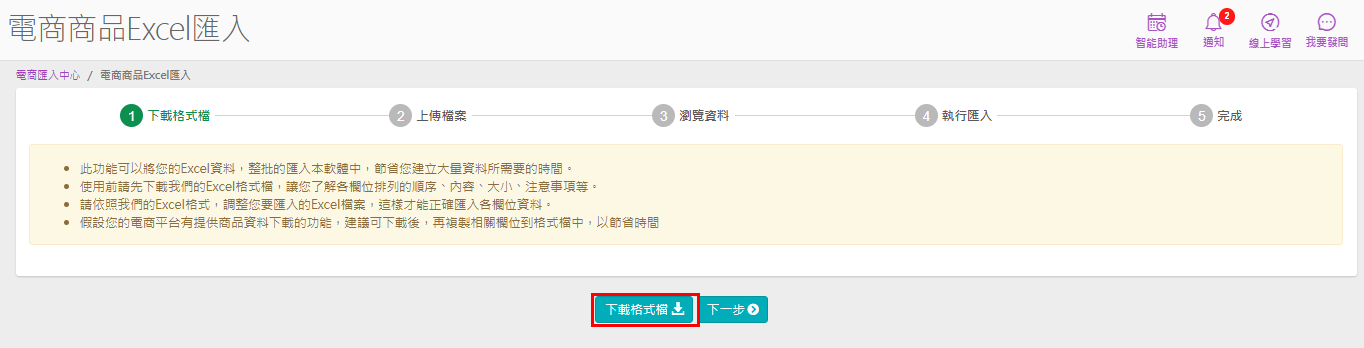
開啟下載的檔案


依說明整理格式檔案
(若無租用批號管理加值功能,則不會出現【公司商品批號】欄位)
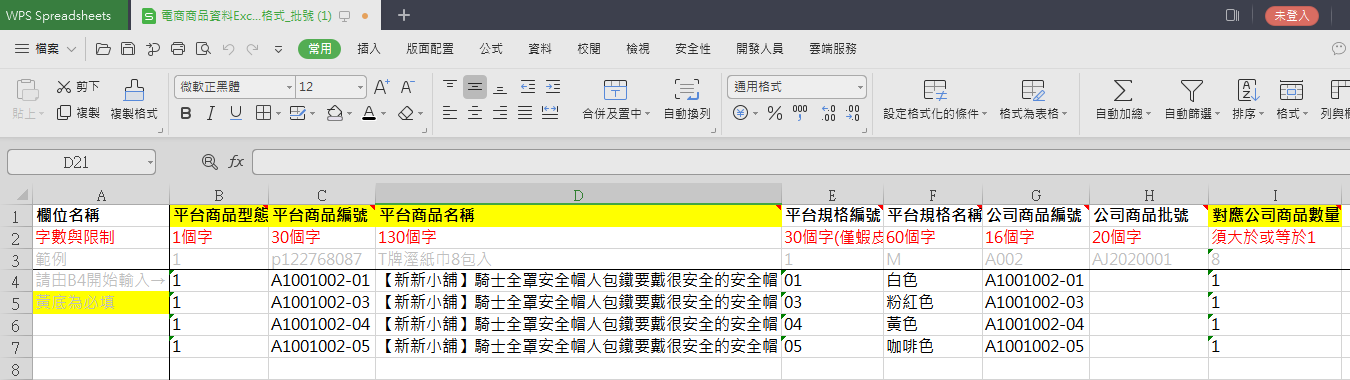
Excel存檔關閉後,回到系統的【電商商品Excel匯入】作業,點選【下一步】
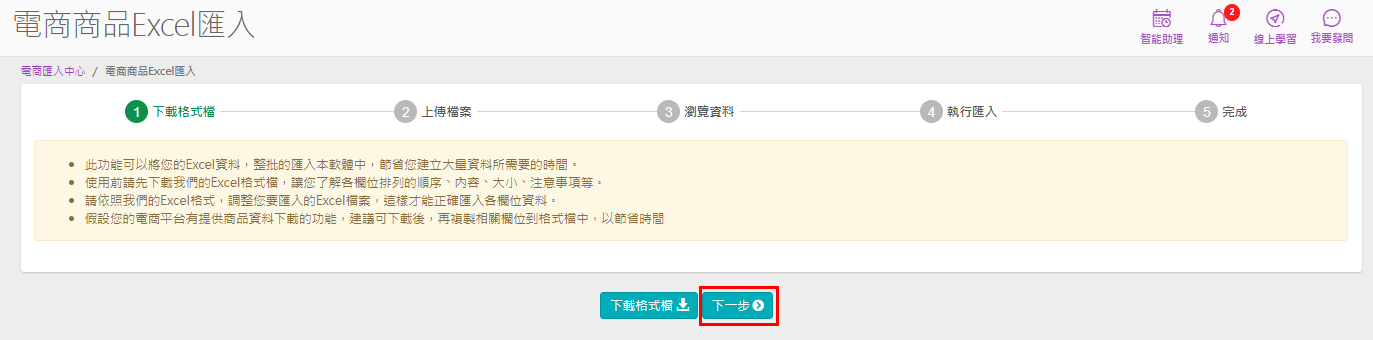
【選擇檔案】:選取整理好的Excel檔案
若匯入的商品編號已存在,選擇 【覆蓋】或【不覆蓋】:預設為【不覆蓋】,
接著執行【上傳檔案】
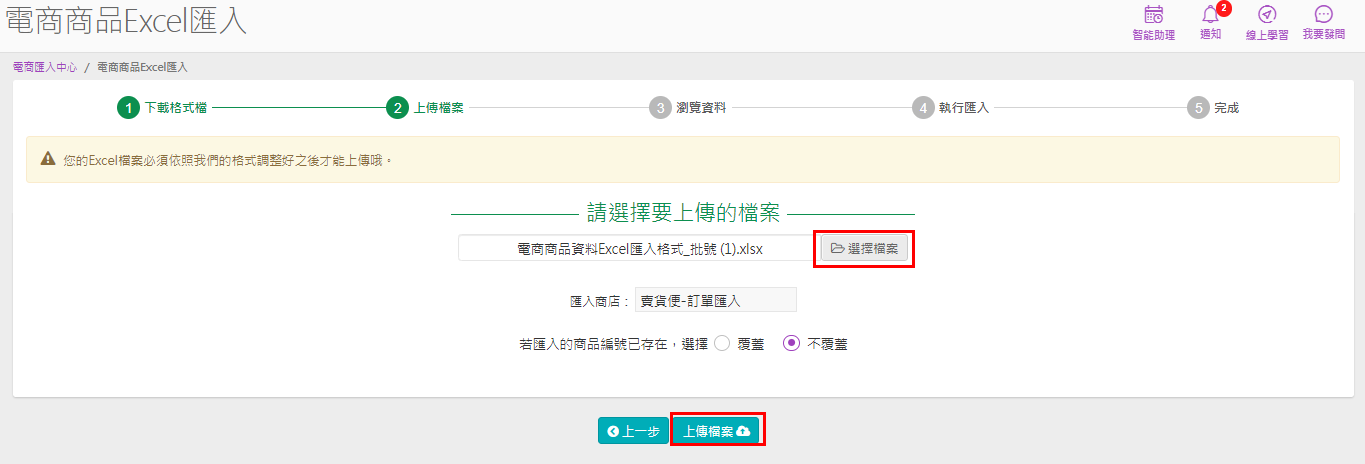
檢視預覽畫面沒有問題,再點選【執行匯入】
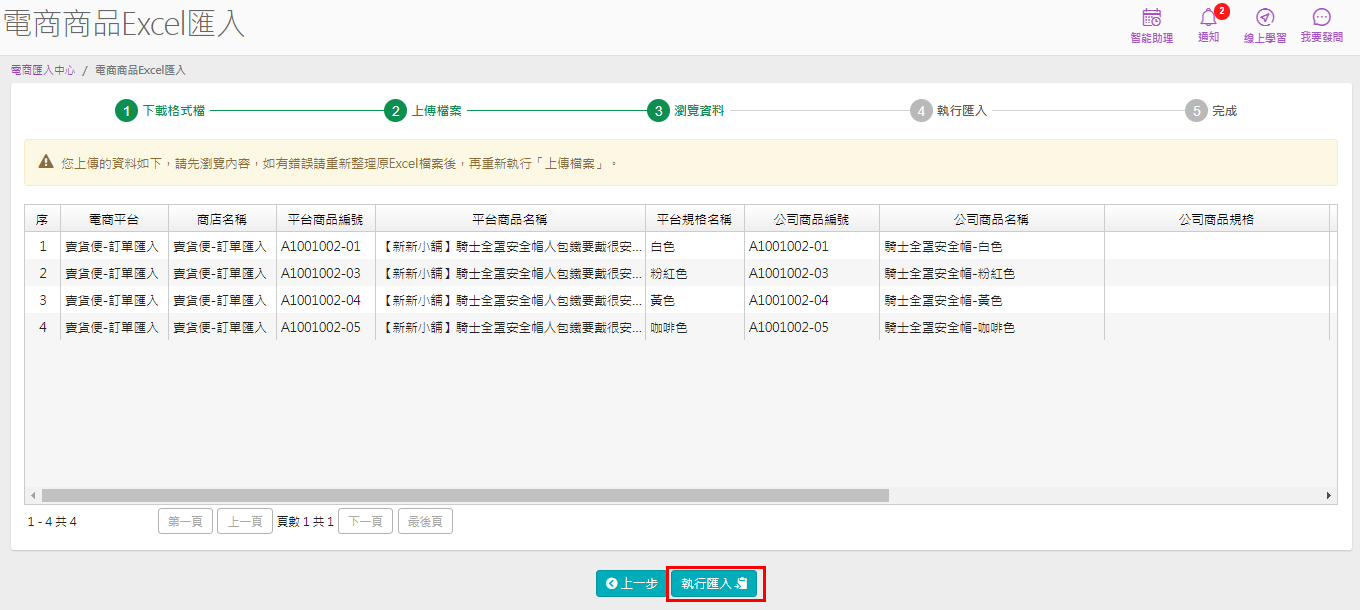
匯入完成可看到成功和失敗的筆數,點選【結束】
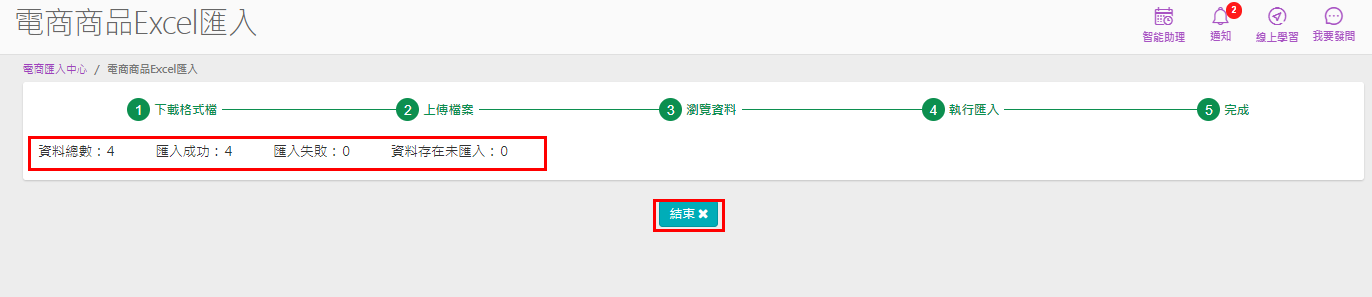
即可看到資料已匯入
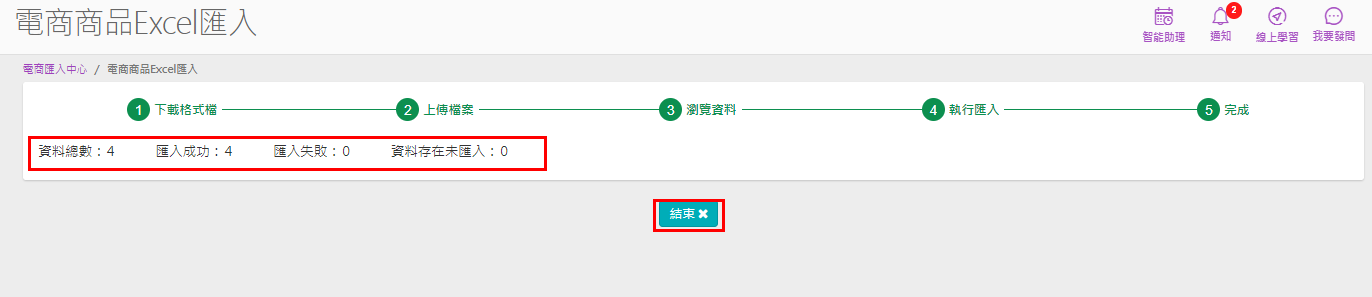
【覆蓋】資料的說明:
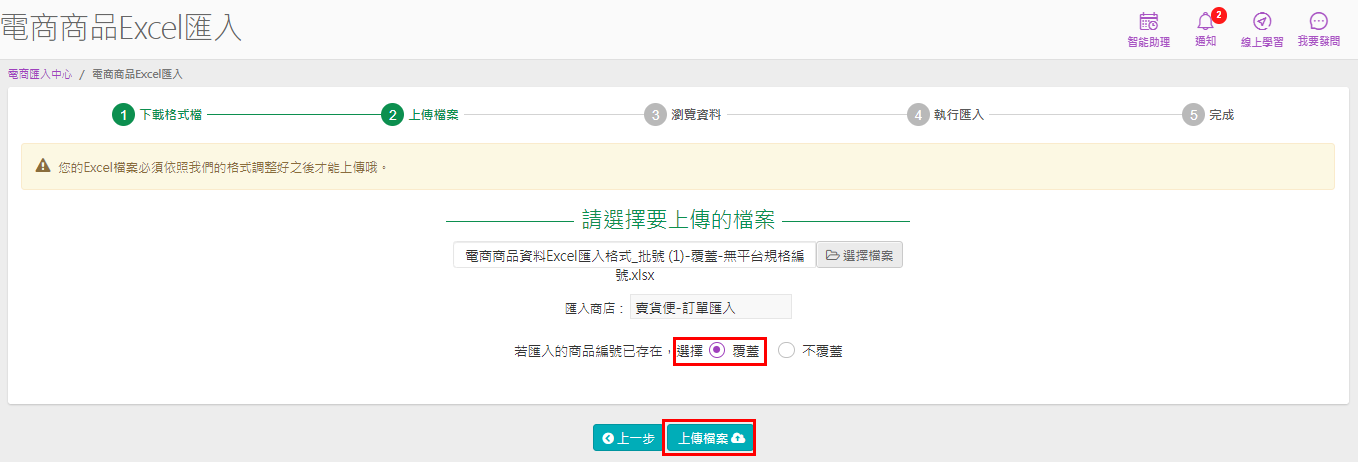
選擇【覆蓋】在【電商匯入中心】下載的Excel檔,主要比對的key值是覆蓋同樣的【平台商品編號】資料,
而【平台規格編號】此欄在【電商匯入中心】非蝦皮或Yahoo超級商城時沒有意義,也不會用到喔!所以這欄在Excel檔無論有無填寫都不影響任何資訊
以此例【平台商品編號】為"A1001002-01",調整【平台商品名稱】的文字加了"專業級"三個字在品名中
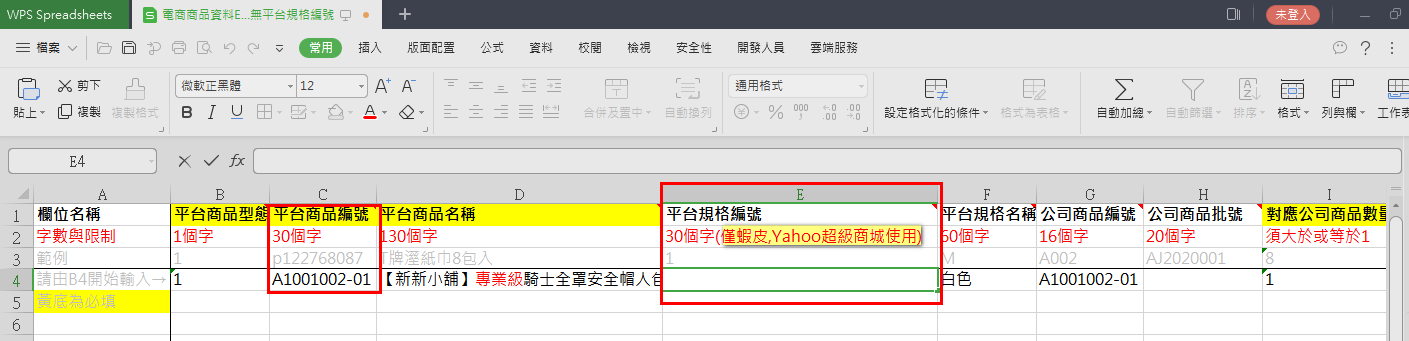
則選擇覆蓋的方式匯入資料
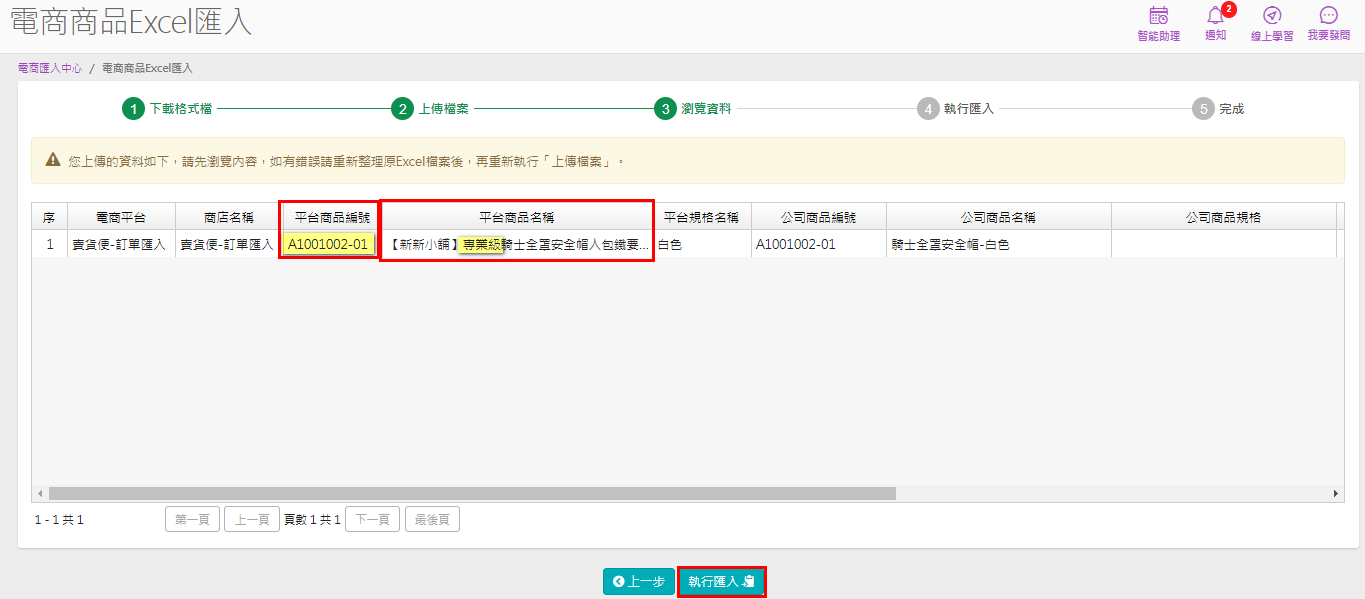

匯入後可看到【平台商品名稱】已覆蓋為調整的內容了
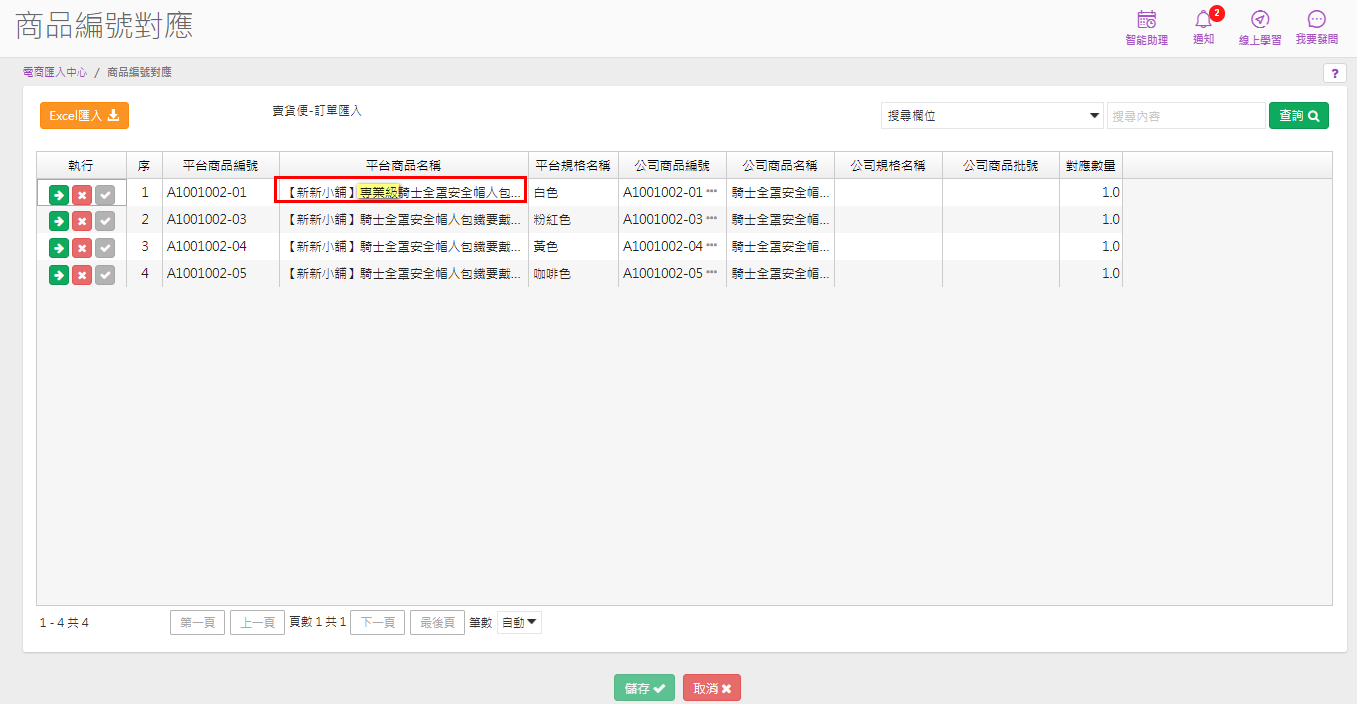
【電商匯入中心】中匯入用的Excel中其【平台規格名稱】也是覆蓋判斷的key值,例如原本是輸入"白色",後來變為"白"
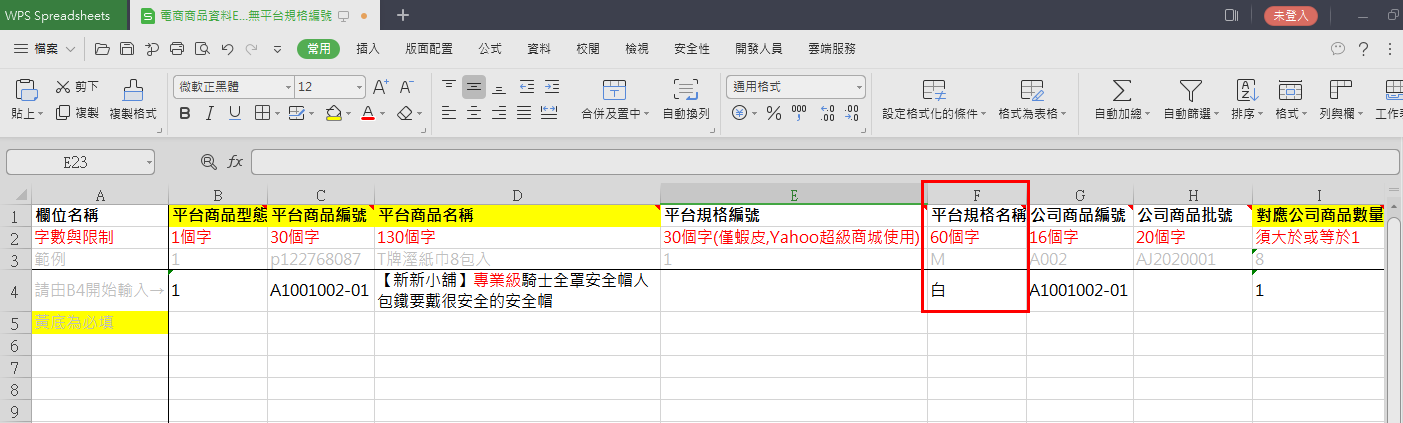
選取檔案選擇【覆蓋】後點選【上傳檔案】
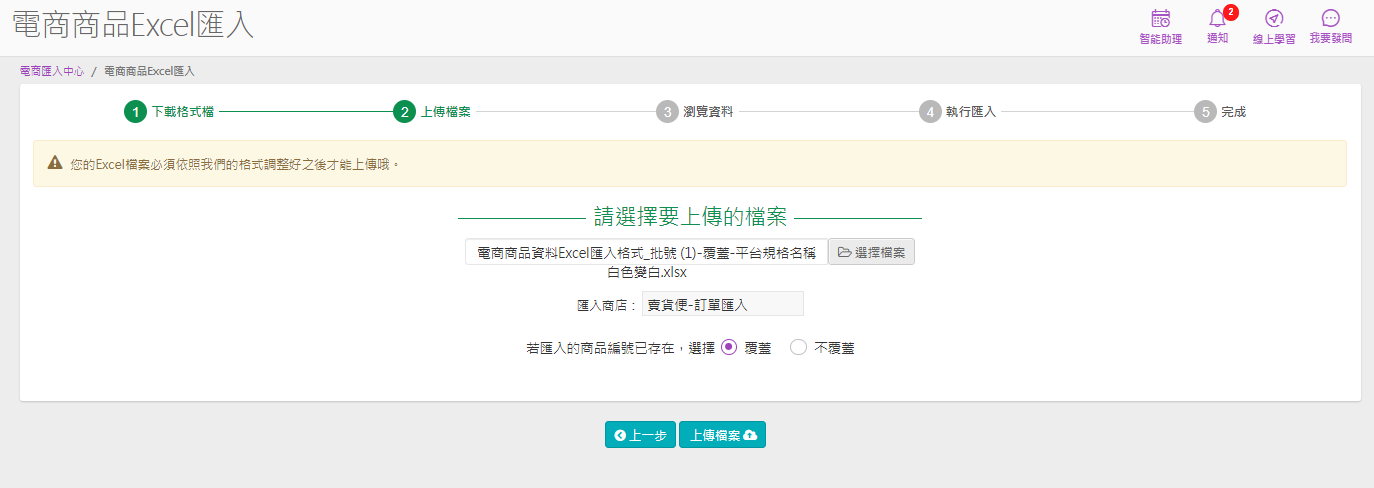
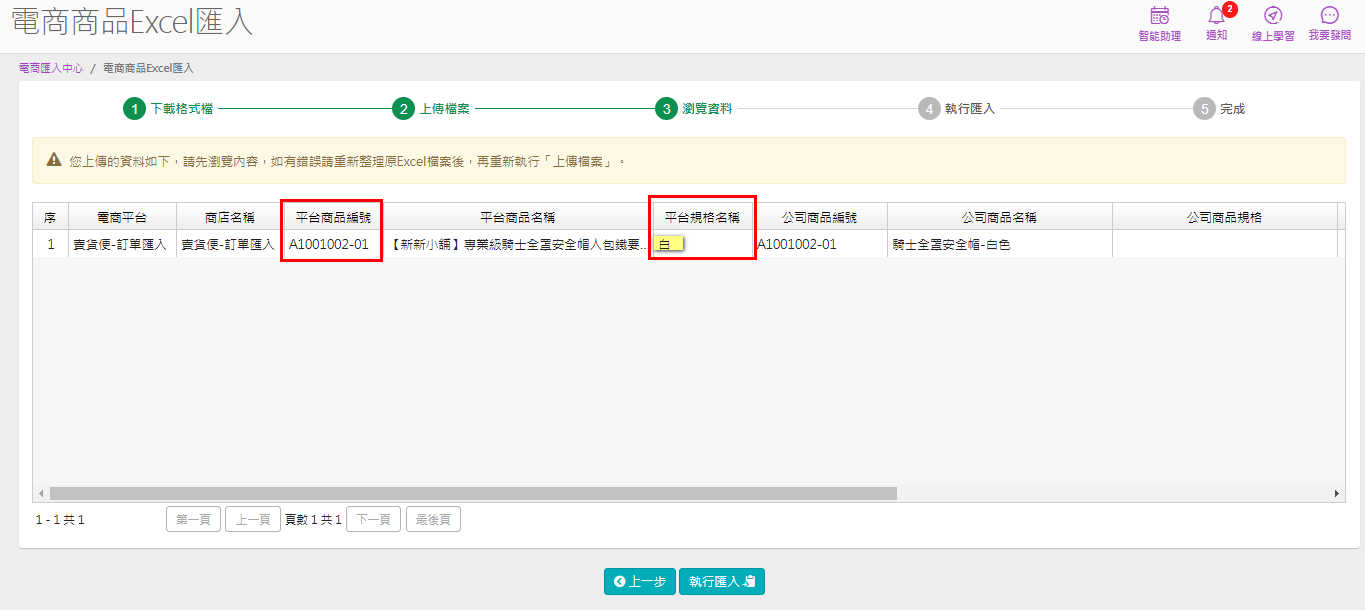
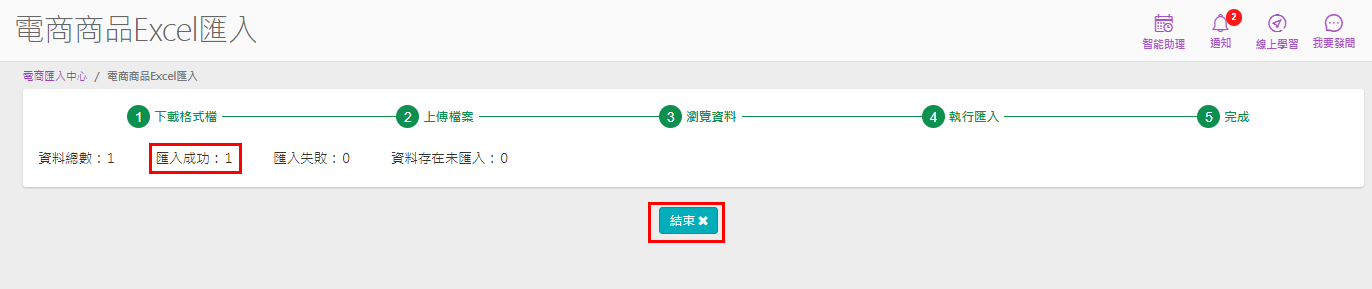
即使選取覆蓋了,但匯入後會變成二筆資料,因為判斷是否覆蓋的Key值為【平台商品編號】+【平台規格名稱】
以此例當【電商匯入中心】的【待出貨訂單】匯入Excel時,不論訂單上的【平台規格名稱】是"白"還是"白色",都會對應到【公司商品編號】對應到的商品,
但還是建議盡量在規格名稱若是同一商品的話,可保持一致的字樣,在【商品編號對應】才不會同一樣商品多筆資料,這樣也會比較好管理喲!
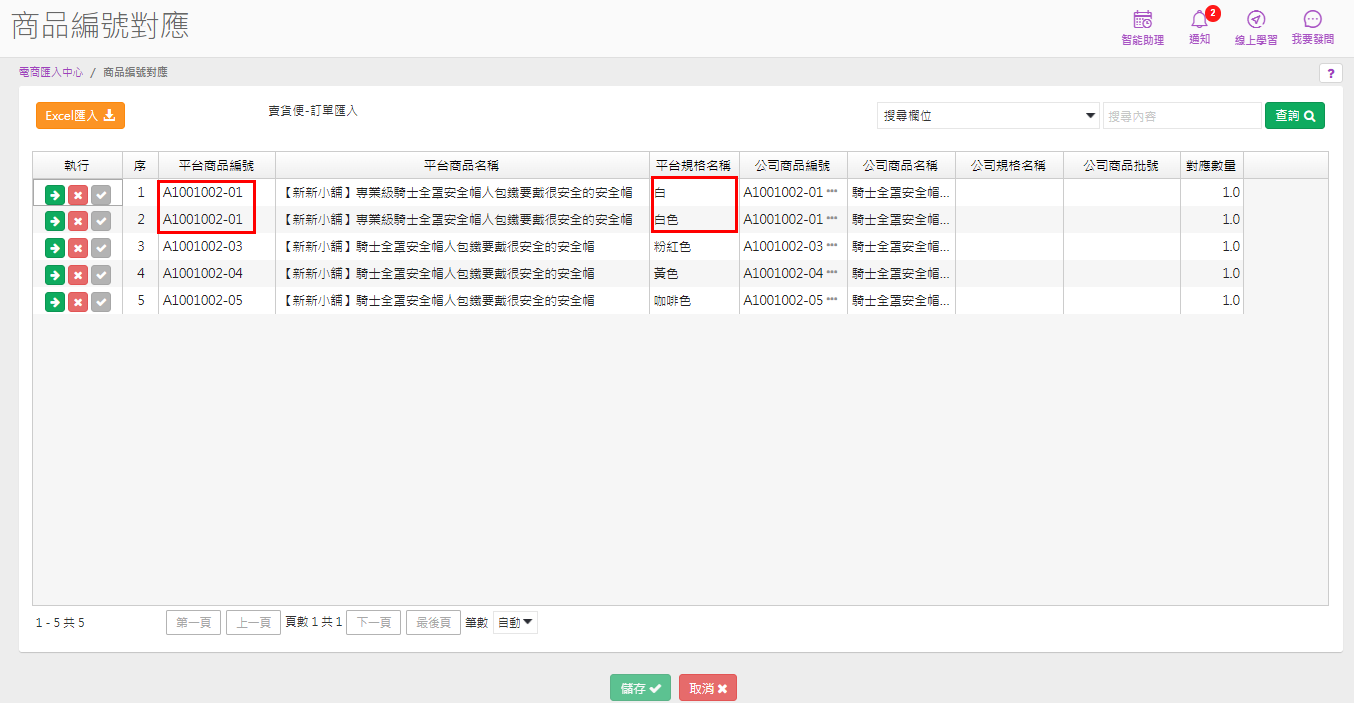
第三種
在【商品編號對應】作業,也可以直接修改【公司商品編號】對應的A1商品,
【對應數量】欄是指【待出貨訂單】【轉銷貨】後要在【銷貨單】扣除的數量,
例如銷售6入裝,要在【銷貨單】扣6件,那【對應數量】可以設定為"6"
【公司商品批號】若有租用批號管理,且商品有勾選批號管理時,這邊可預設扣除的批號,就會在轉銷貨時預帶此批號到銷貨單中囉!
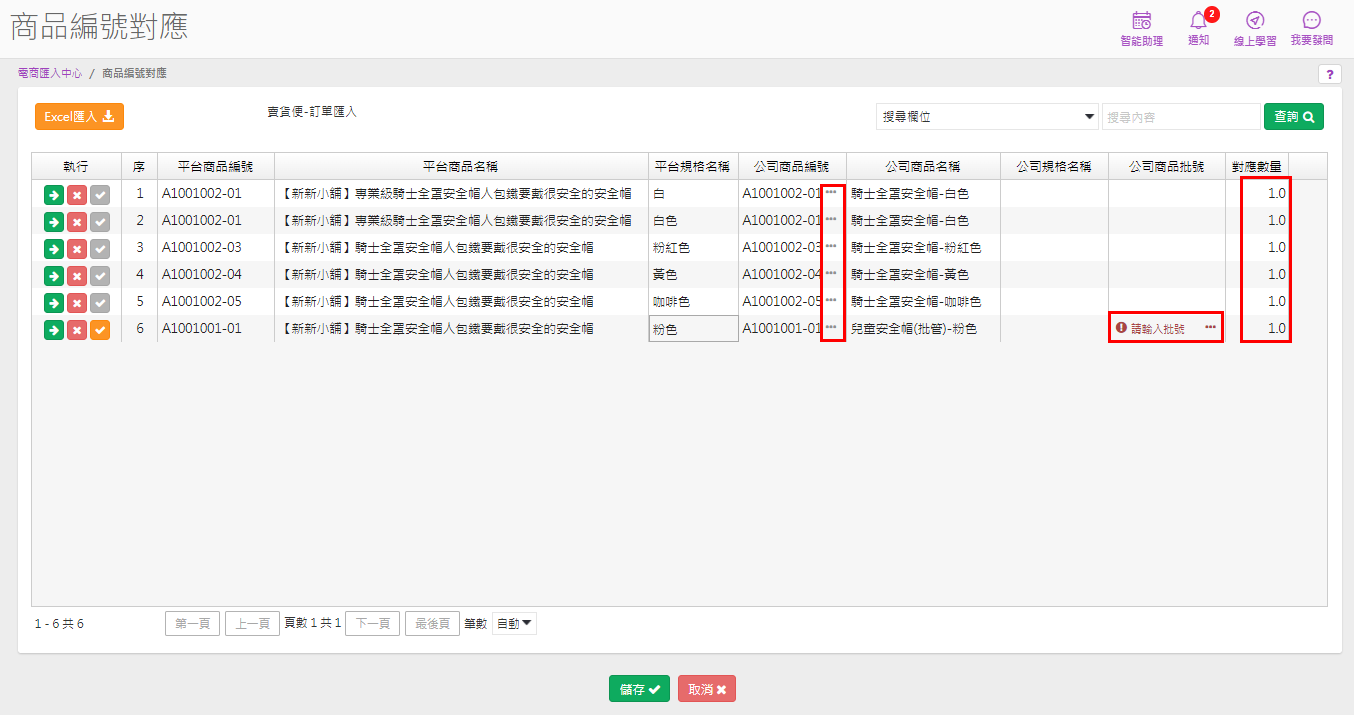
修改資料狀態會變成未儲存的樣子,再按【儲存】即可
(若無租用批號管理加值功能,則不會出現【公司商品批號】欄位)
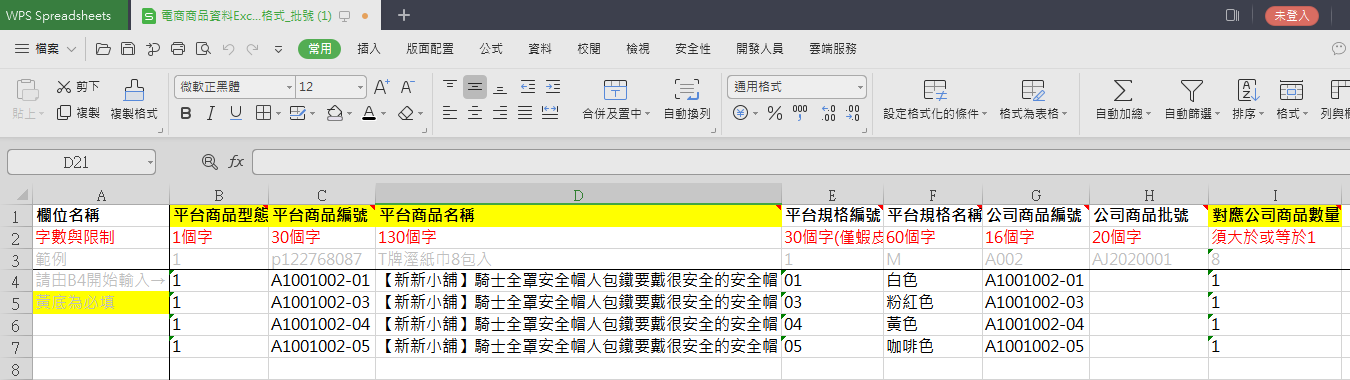
Excel存檔關閉後,回到系統的【電商商品Excel匯入】作業,點選【下一步】
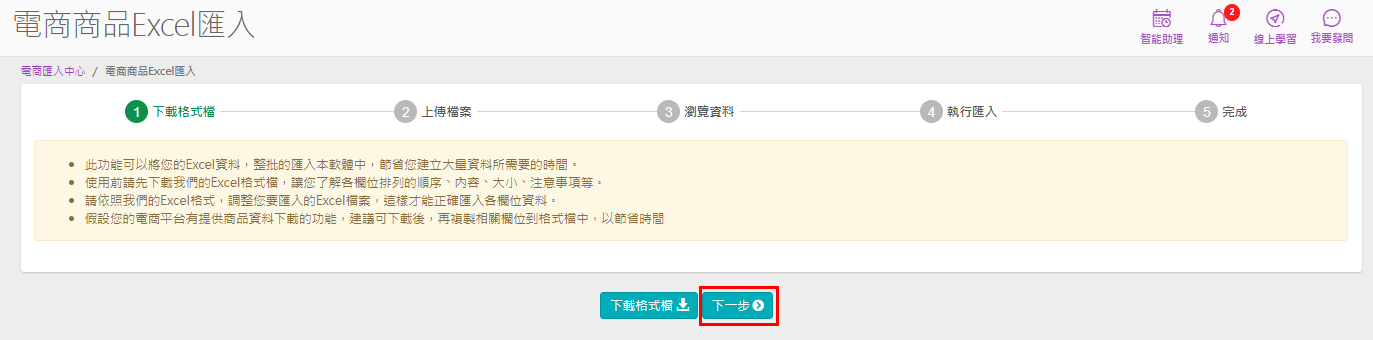
【選擇檔案】:選取整理好的Excel檔案
若匯入的商品編號已存在,選擇 【覆蓋】或【不覆蓋】:預設為【不覆蓋】,
接著執行【上傳檔案】
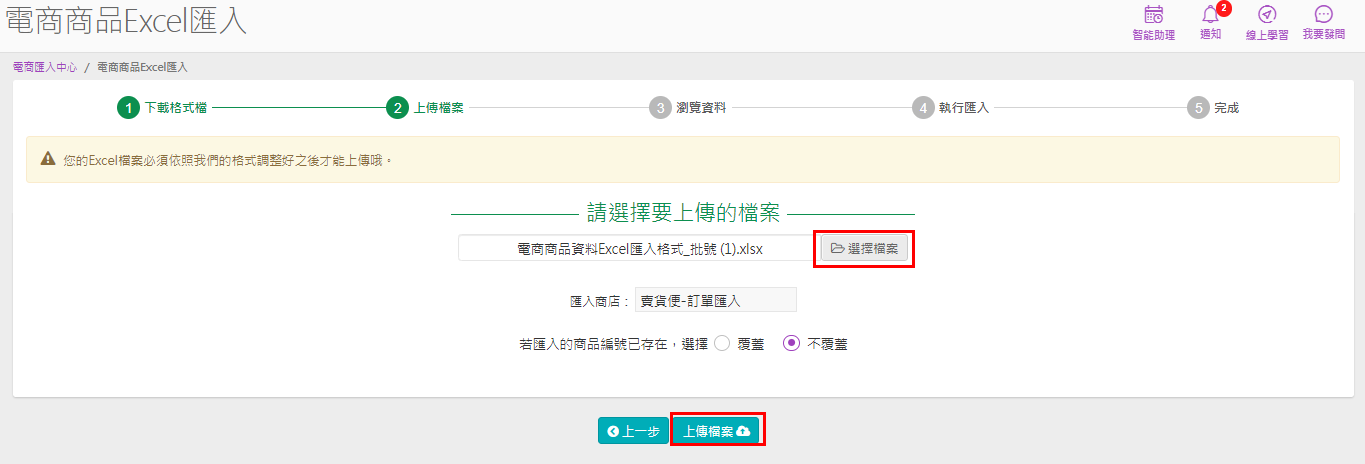
檢視預覽畫面沒有問題,再點選【執行匯入】
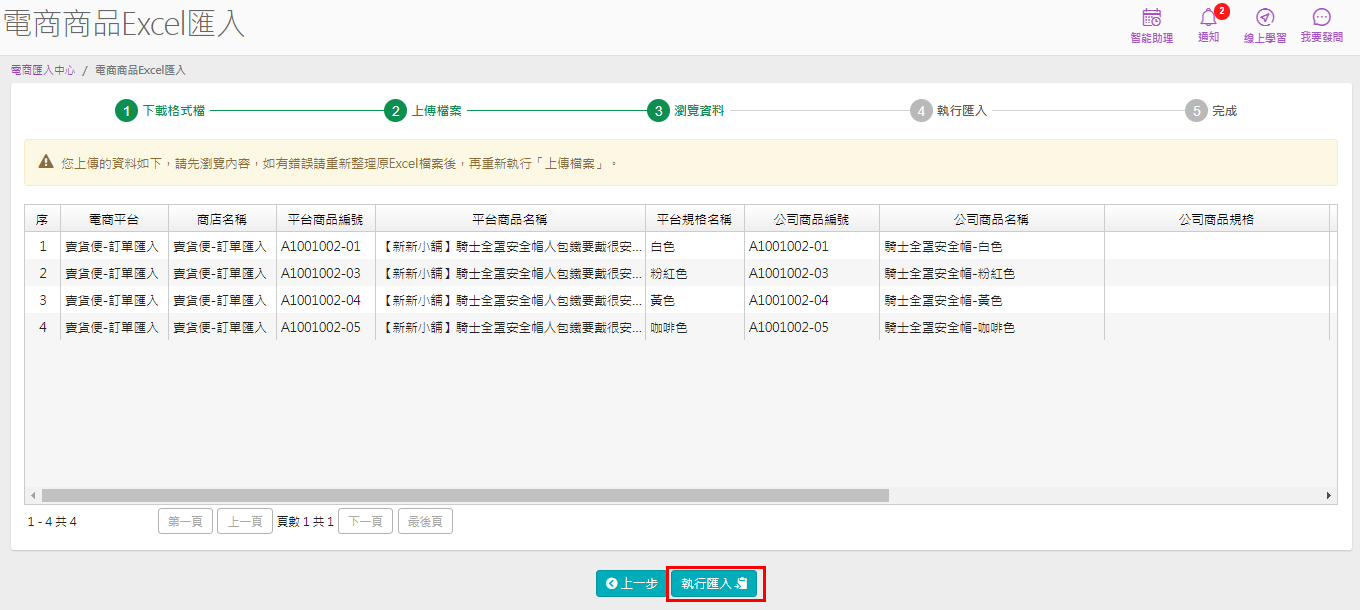
匯入完成可看到成功和失敗的筆數,點選【結束】
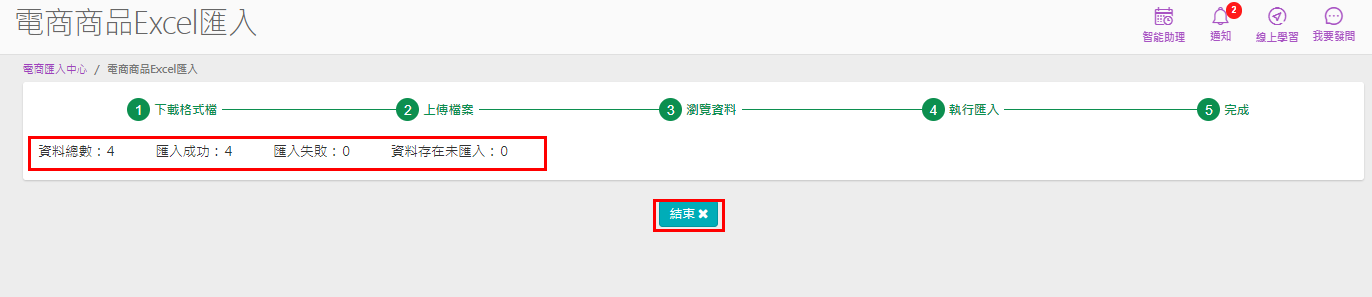
即可看到資料已匯入
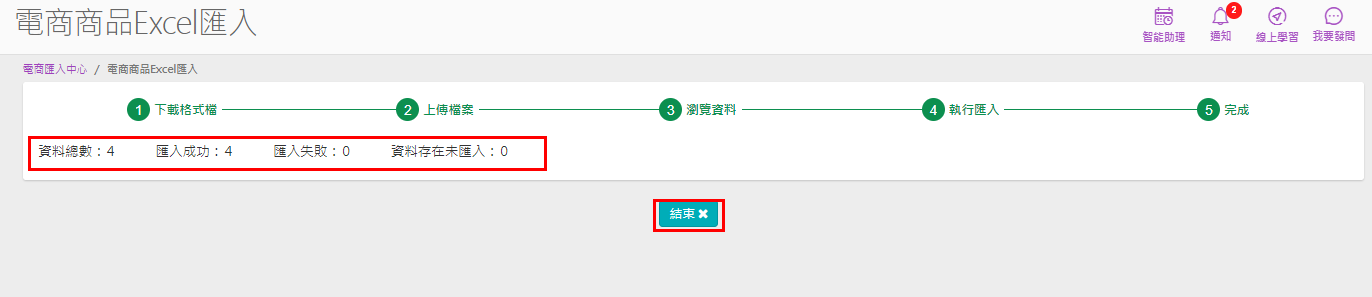
【覆蓋】資料的說明:
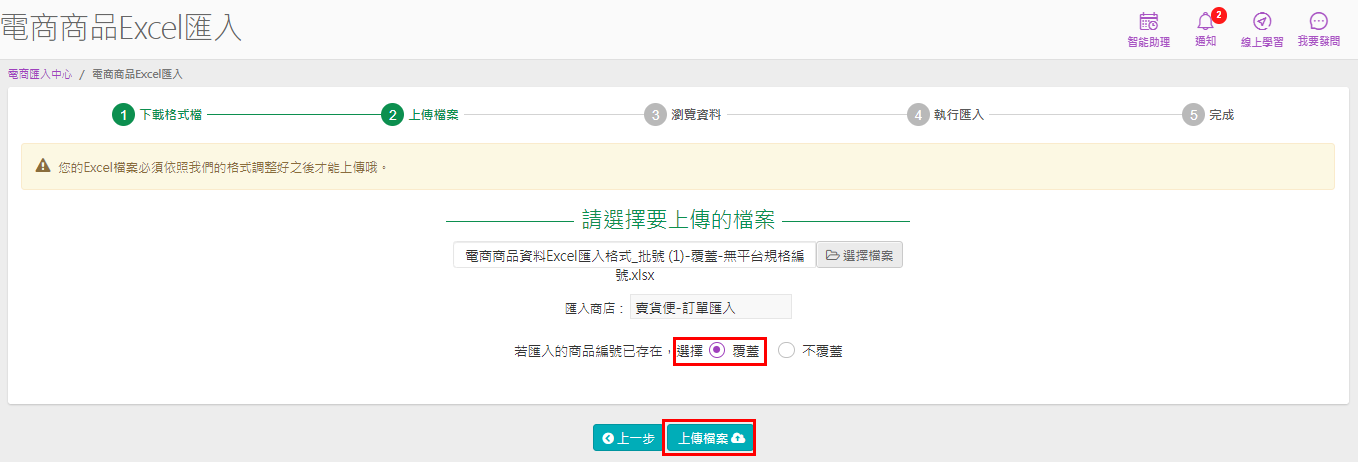
選擇【覆蓋】在【電商匯入中心】下載的Excel檔,主要比對的key值是覆蓋同樣的【平台商品編號】資料,
而【平台規格編號】此欄在【電商匯入中心】非蝦皮或Yahoo超級商城時沒有意義,也不會用到喔!所以這欄在Excel檔無論有無填寫都不影響任何資訊
以此例【平台商品編號】為"A1001002-01",調整【平台商品名稱】的文字加了"專業級"三個字在品名中
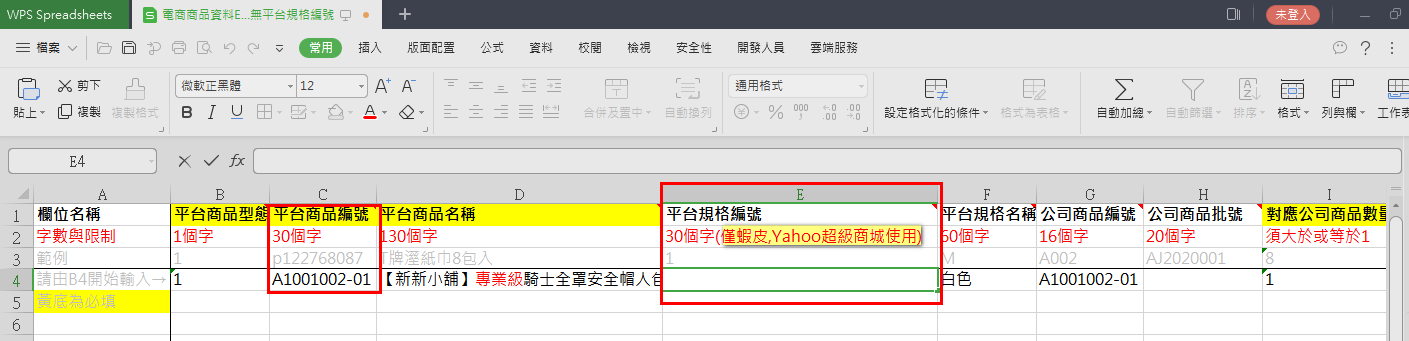
則選擇覆蓋的方式匯入資料
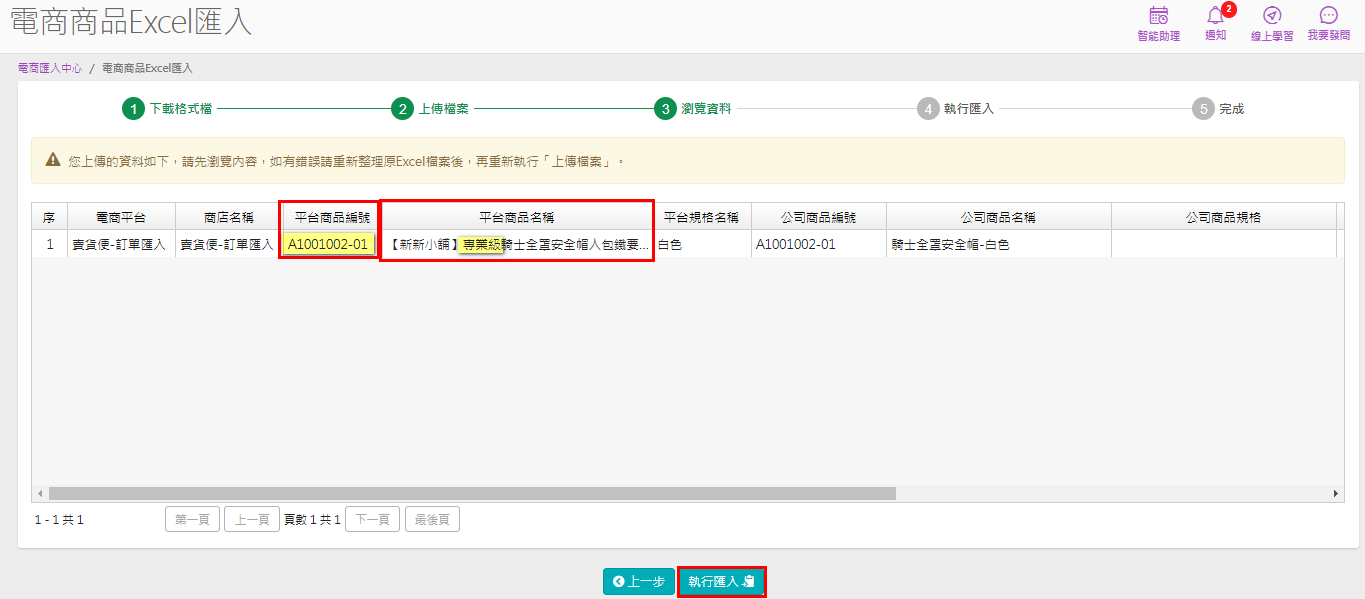

匯入後可看到【平台商品名稱】已覆蓋為調整的內容了
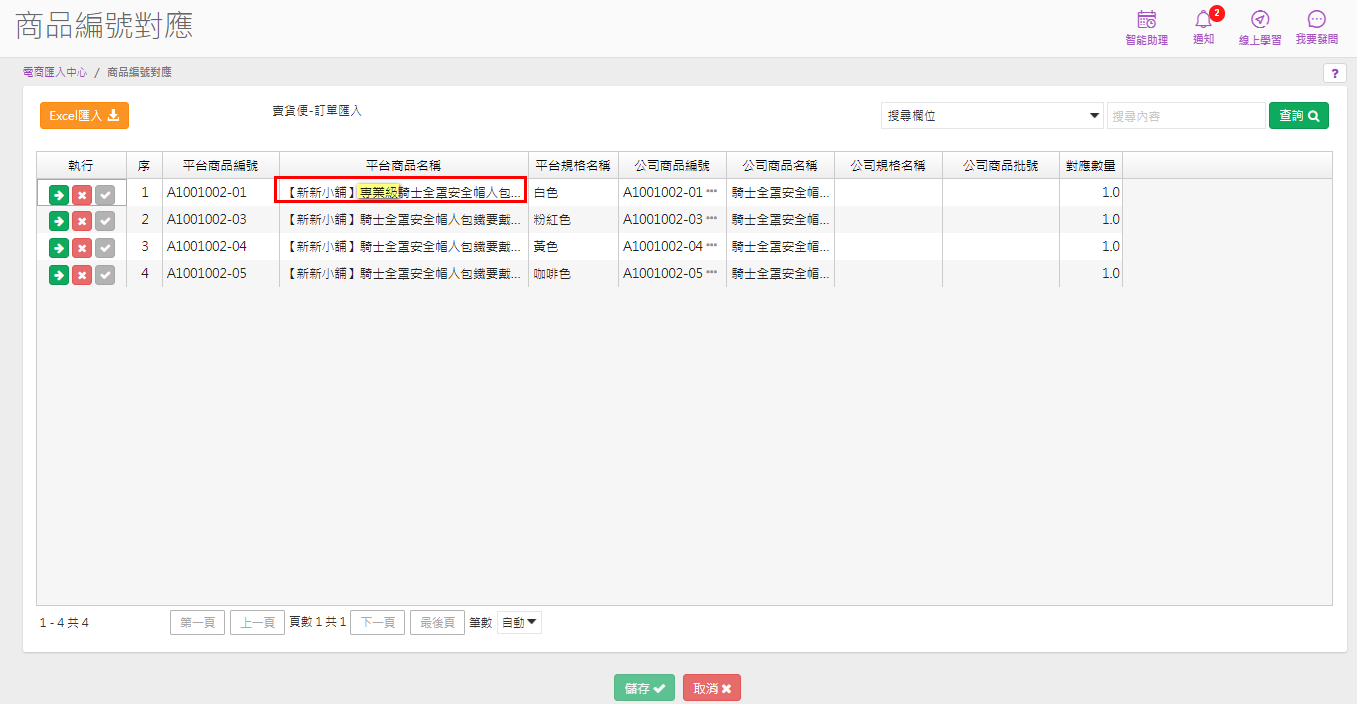
【電商匯入中心】中匯入用的Excel中其【平台規格名稱】也是覆蓋判斷的key值,例如原本是輸入"白色",後來變為"白"
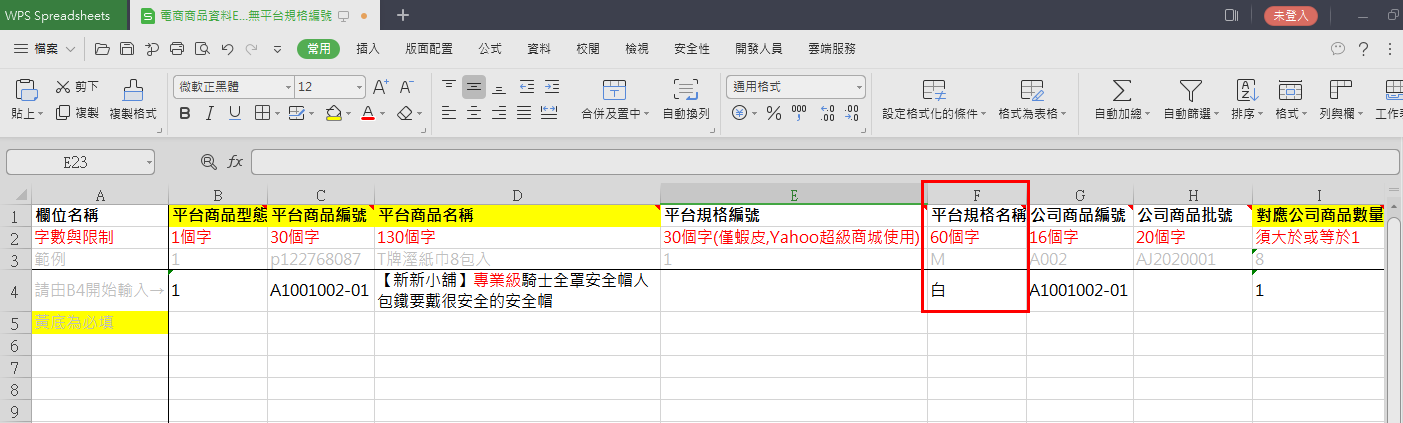
選取檔案選擇【覆蓋】後點選【上傳檔案】
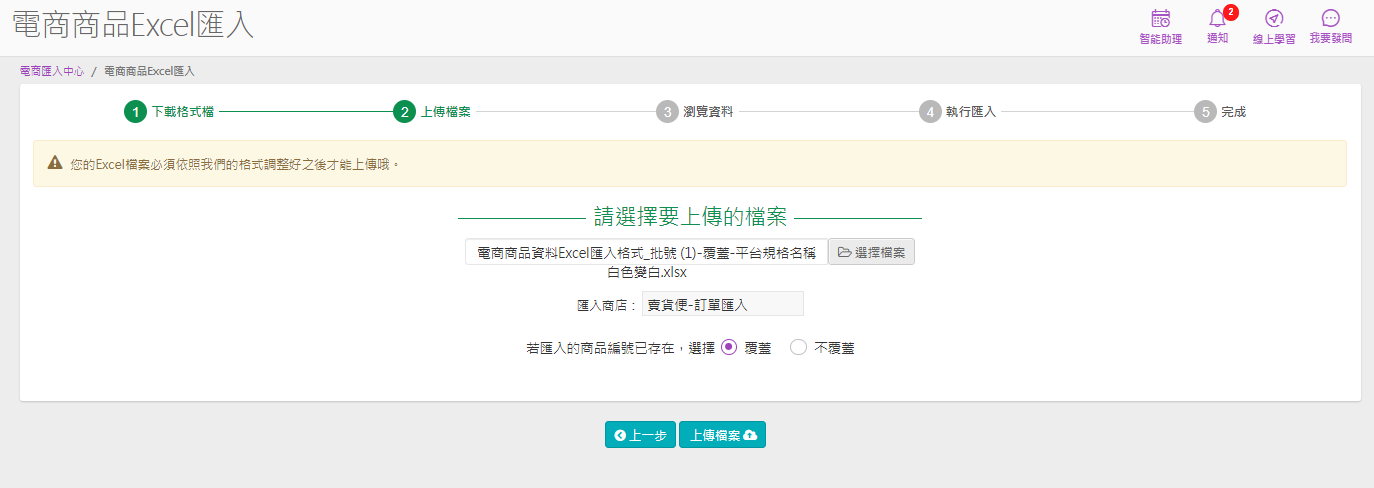
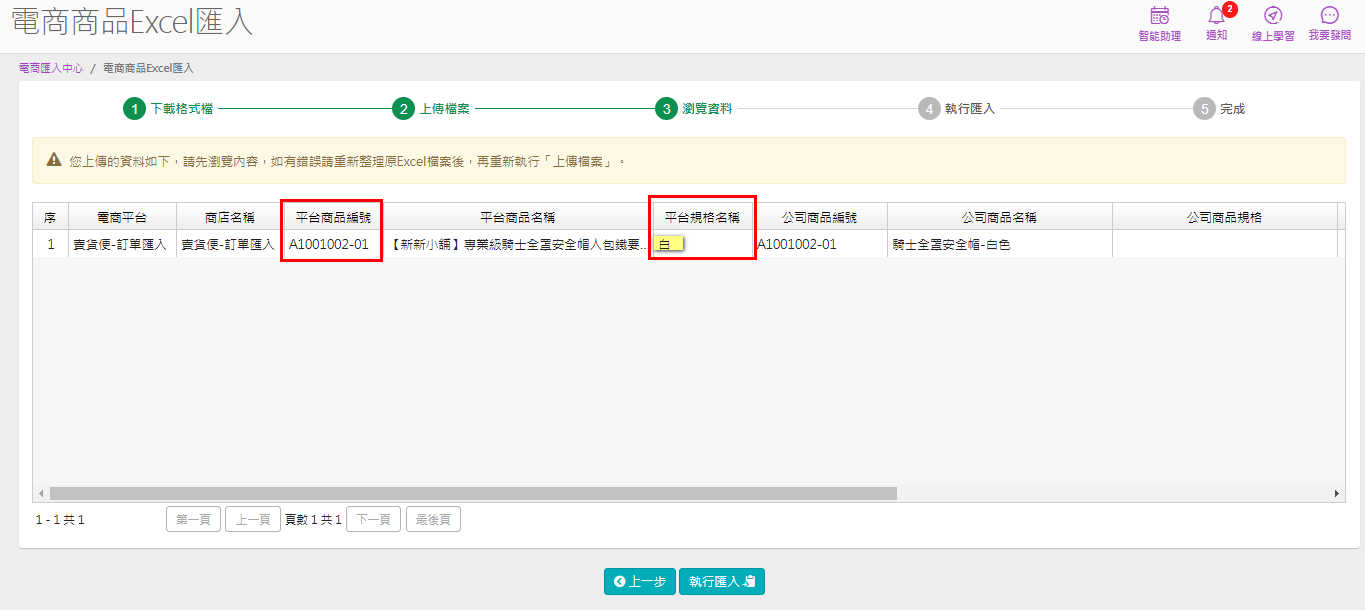
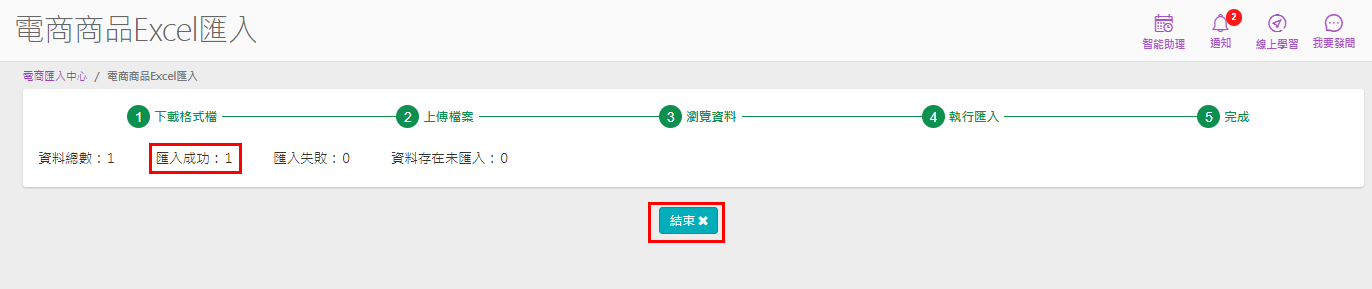
即使選取覆蓋了,但匯入後會變成二筆資料,因為判斷是否覆蓋的Key值為【平台商品編號】+【平台規格名稱】
以此例當【電商匯入中心】的【待出貨訂單】匯入Excel時,不論訂單上的【平台規格名稱】是"白"還是"白色",都會對應到【公司商品編號】對應到的商品,
但還是建議盡量在規格名稱若是同一商品的話,可保持一致的字樣,在【商品編號對應】才不會同一樣商品多筆資料,這樣也會比較好管理喲!
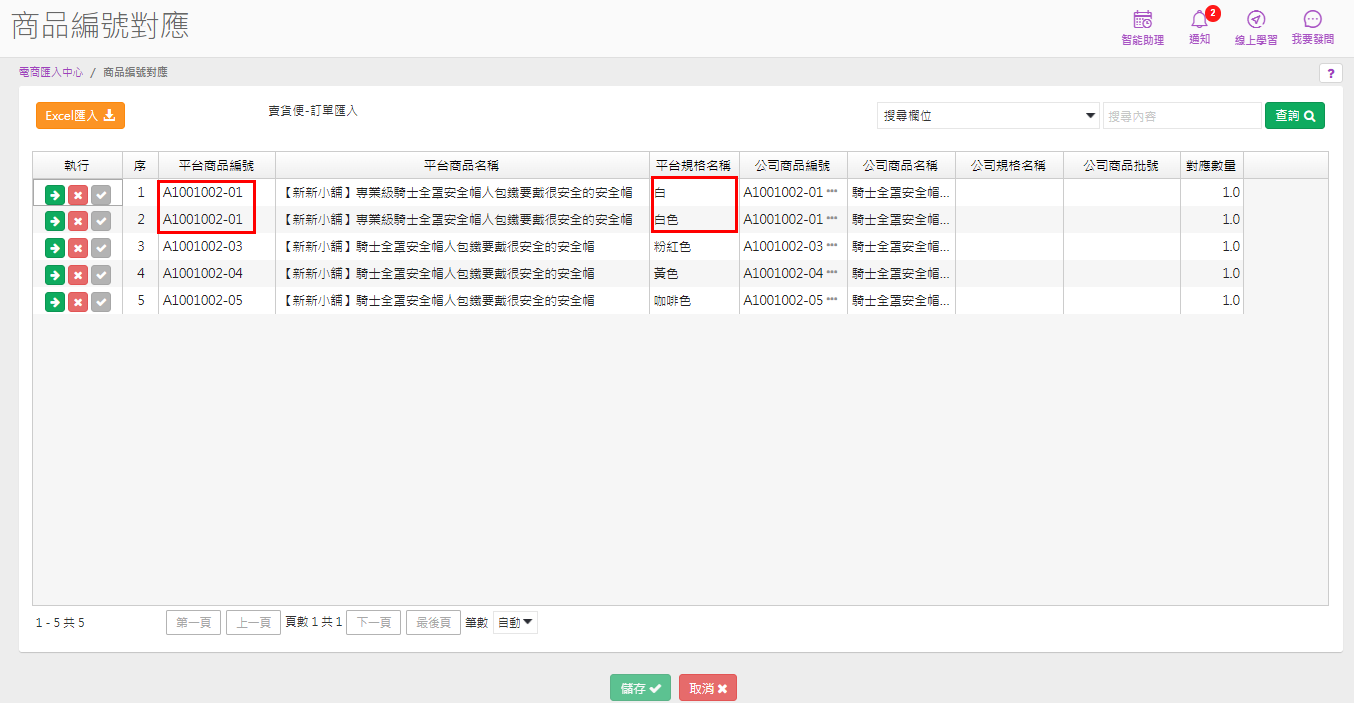
第三種
在【商品編號對應】作業,也可以直接修改【公司商品編號】對應的A1商品,
【對應數量】欄是指【待出貨訂單】【轉銷貨】後要在【銷貨單】扣除的數量,
例如銷售6入裝,要在【銷貨單】扣6件,那【對應數量】可以設定為"6"
【公司商品批號】若有租用批號管理,且商品有勾選批號管理時,這邊可預設扣除的批號,就會在轉銷貨時預帶此批號到銷貨單中囉!
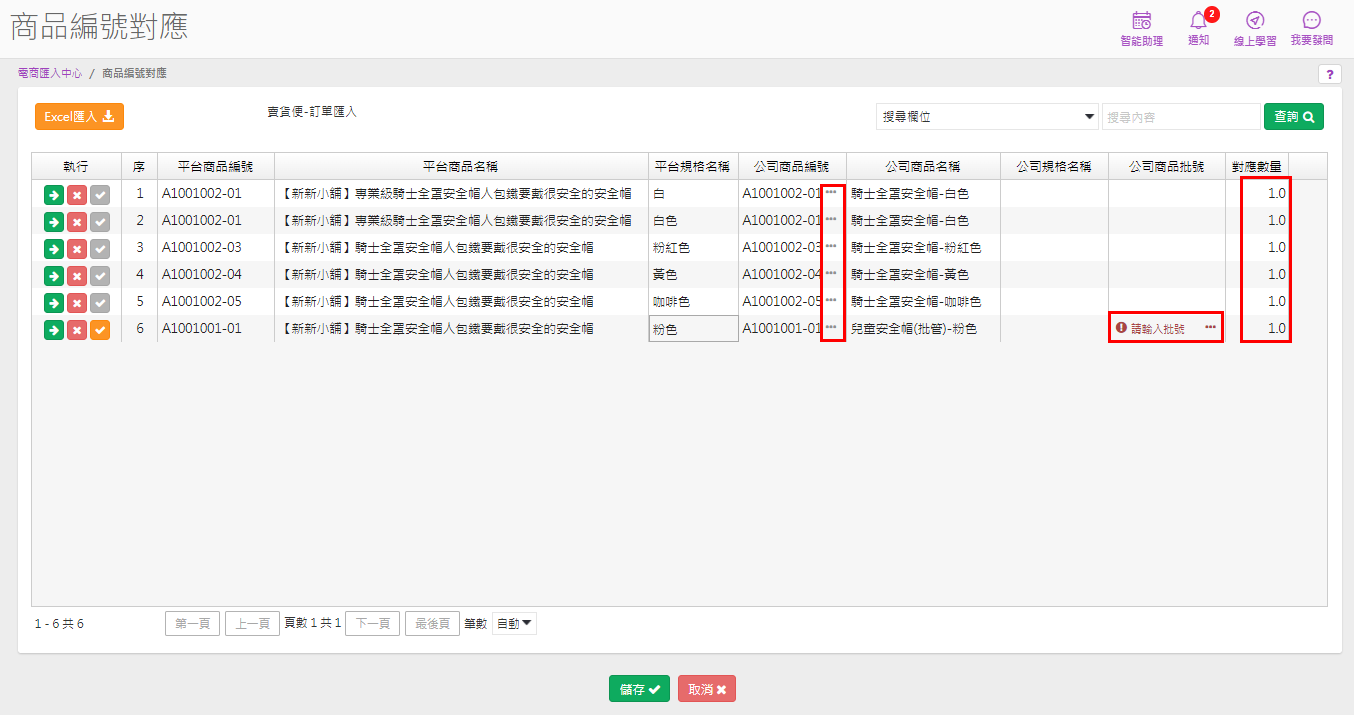
修改資料狀態會變成未儲存的樣子,再按【儲存】即可
【單筆儲存】:暫時先儲存這筆修改的資訊,比較特別想先只存這筆時可以用
【儲存】:不論單筆或多筆修改,按這個【儲存】就會全部存入囉!基本上可以按這存檔即可
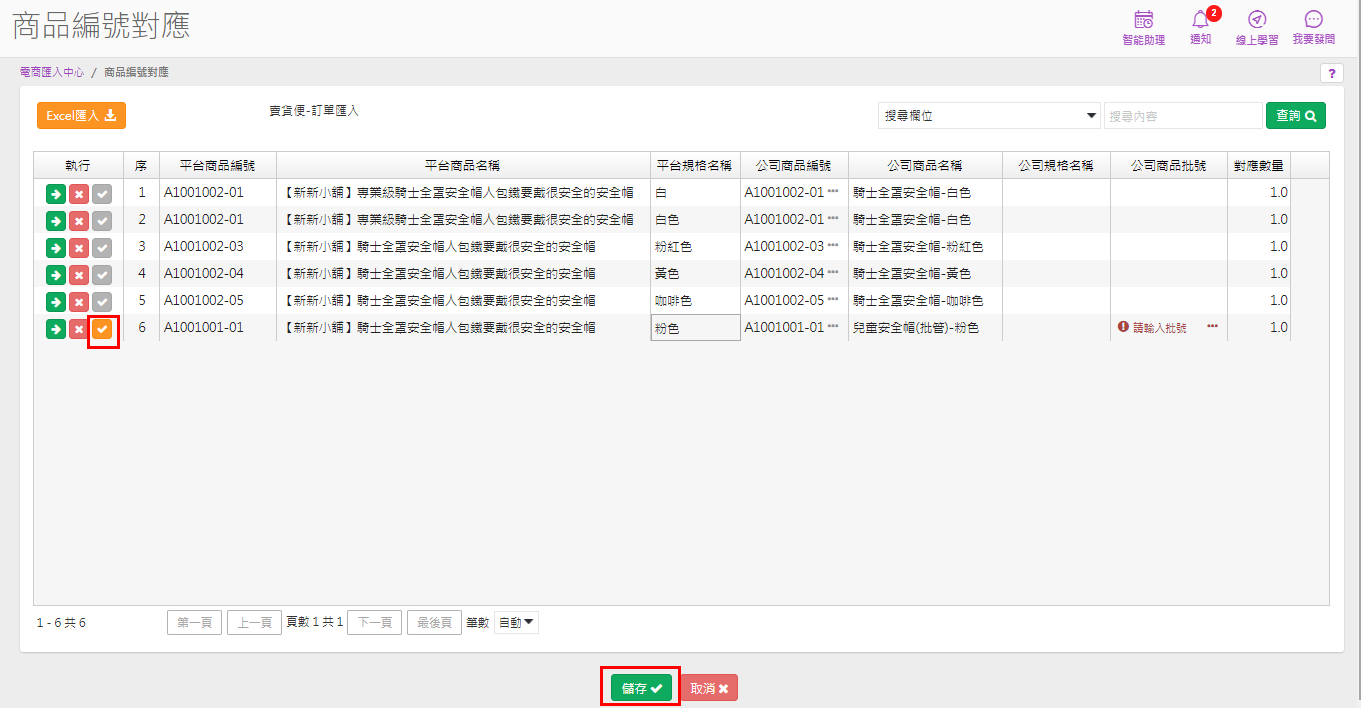
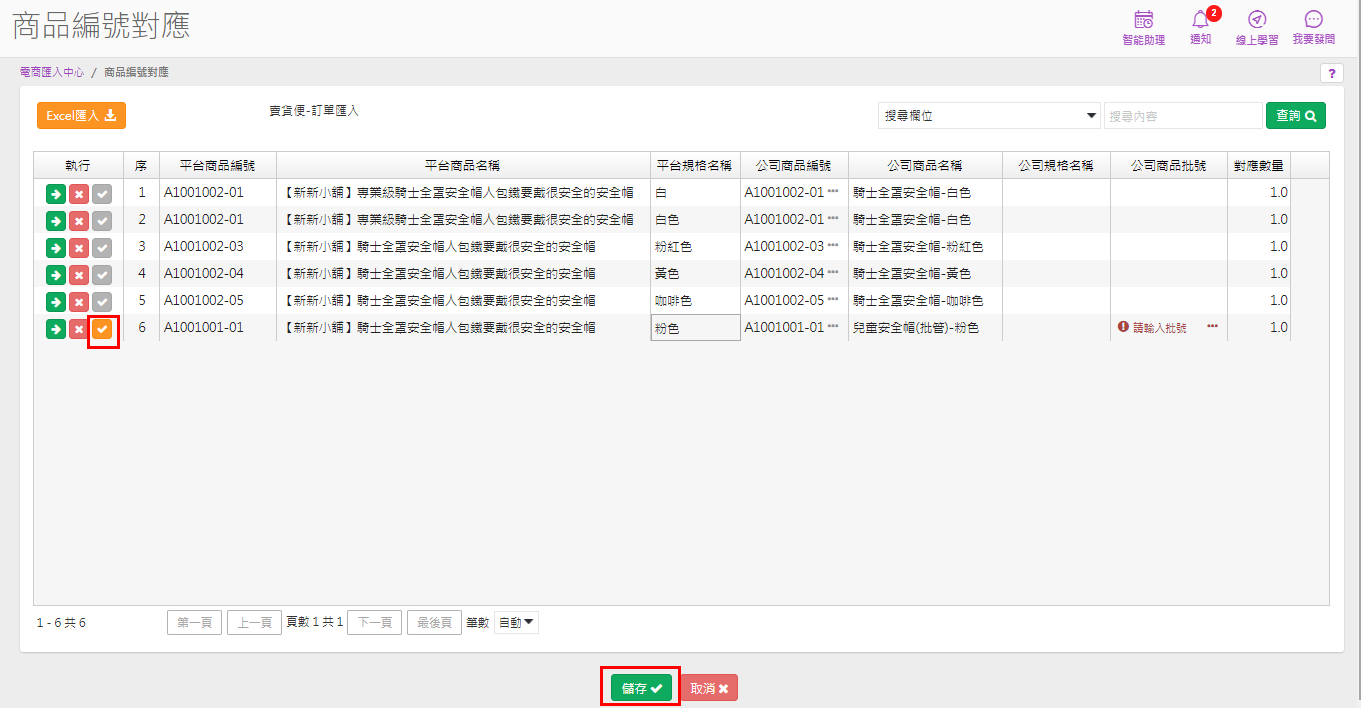
批號補充說明
當商品有做批號管理
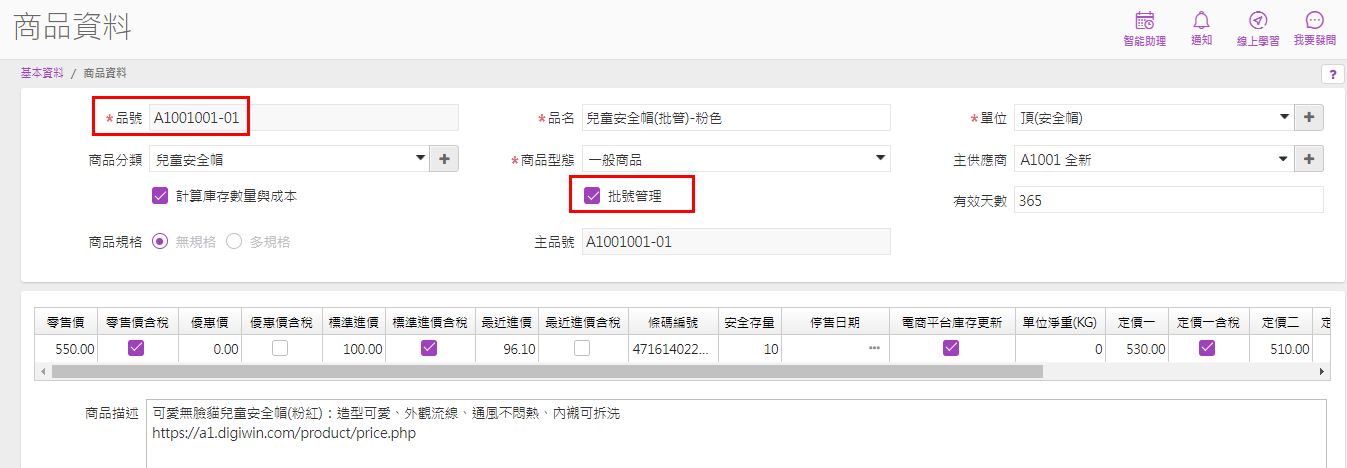
在【商品編號對應】作業中【公司商品批號】欄沒有選入批號時,會出現"公司商品批號不可空白"訊息,不允許存檔,故需預帶一個批號
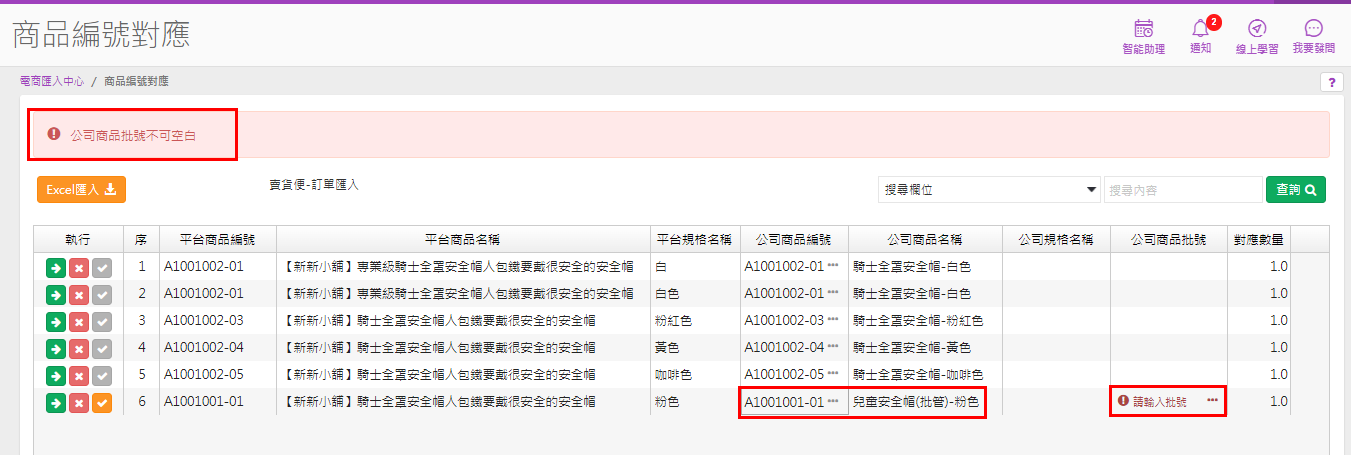
同樣的當整理Excel時是有做批號管理的商品,但【公司商品批號】沒有填入批號資料
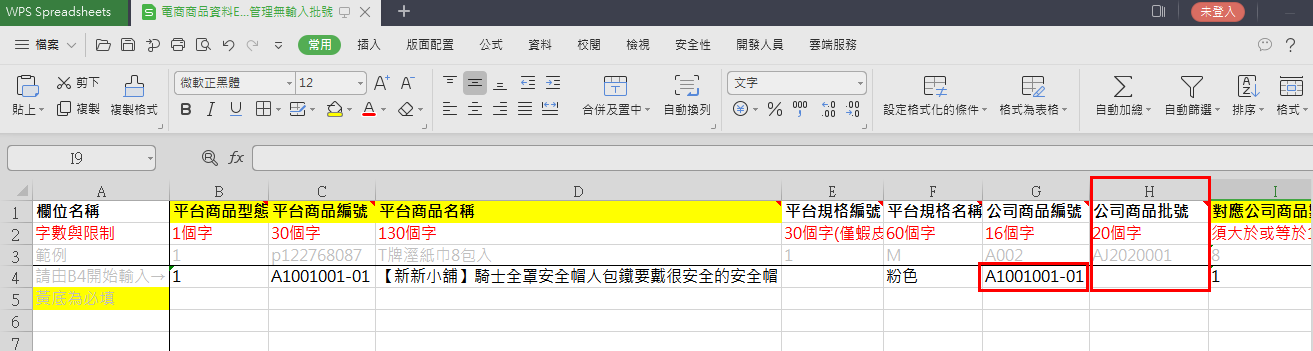
也會出現錯誤提示訊息喔~
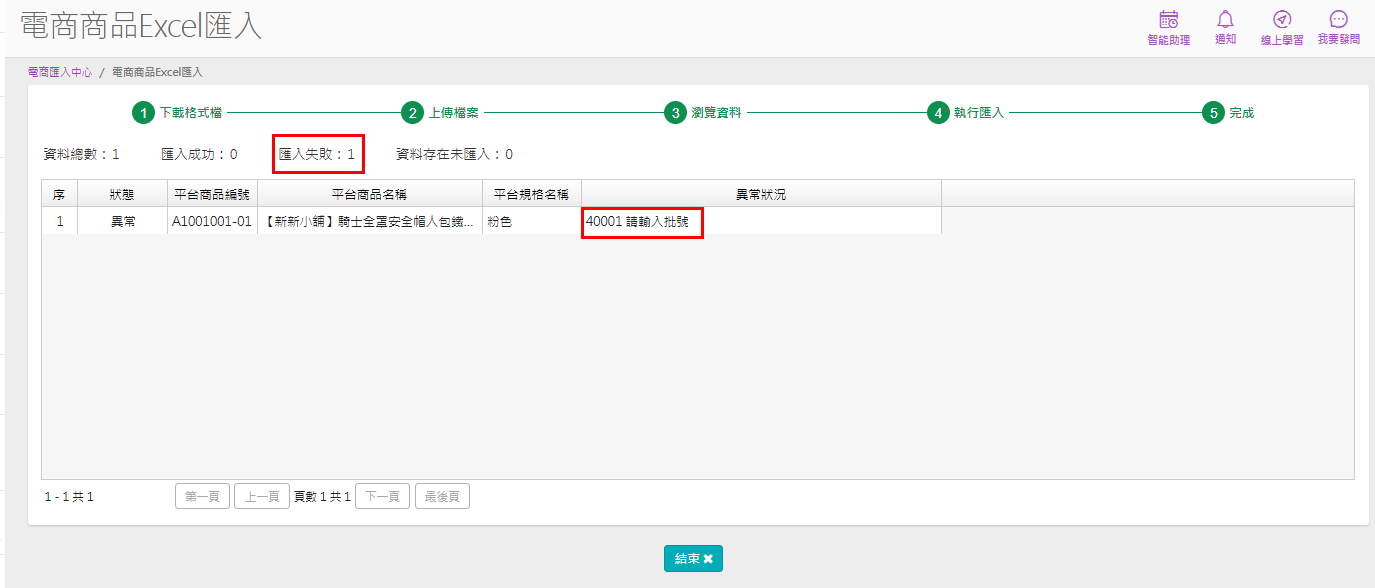
但系統會將平台的資訊仍帶入,【公司商品編號】會預設空白,【對應數量】則預設0
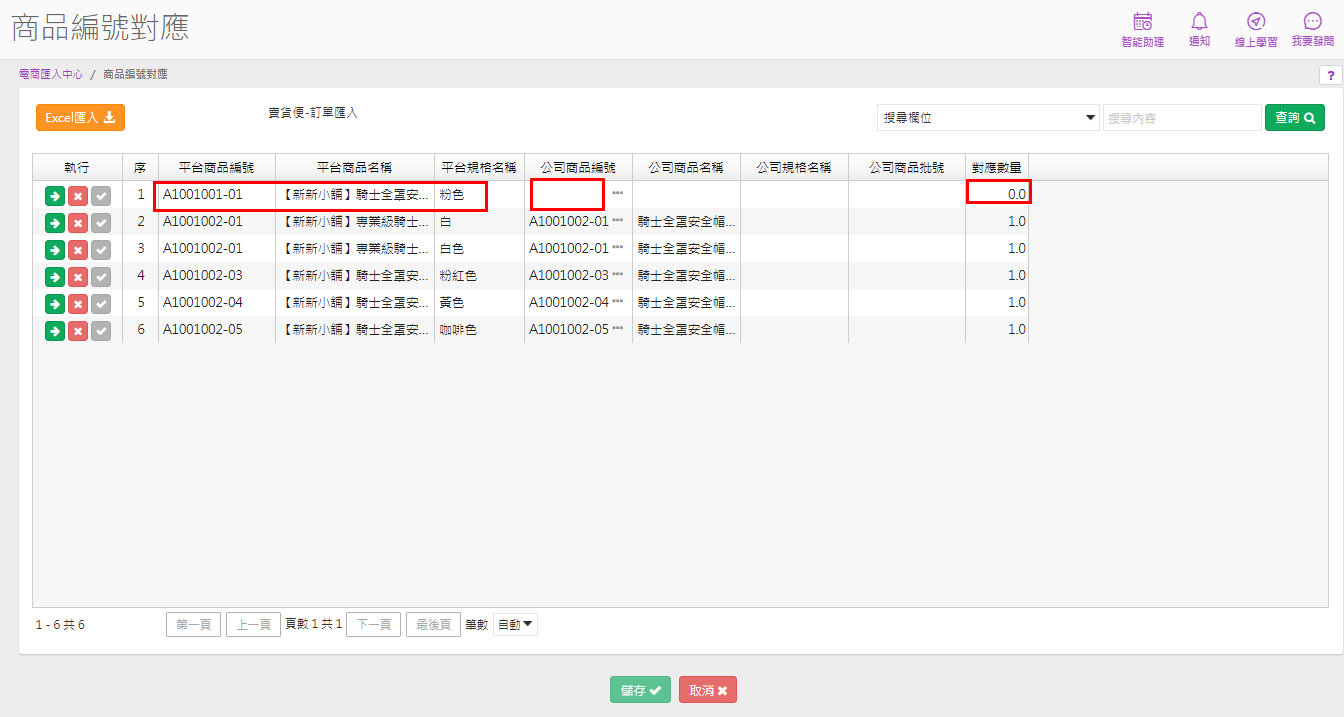
The End
